tags : Tasker Autoremote Jeedom Geolocalisation SMS
0 Origine de l’article
Voici le problème qui est à l’origine de cette article. Ma femme à un téléphone qui décore son sac à main mais sur lequel il est difficile de la joindre.
La raison ? Quand elle arrive au travail elle le met en silencieux et ne le réactive JAMAIS en sonnerie à la fin de son poste. Mon record 27 appels en absence… Bref j’en ai eu marre et j’ai appelé à l’aide .
Comme d’habitude dans ces moment là on peut compter sur les copains et Xia nico m’as proposé une solution via automaelt dont la principe m’a plus et dont j’ai voulu adapter le fonctionnement pour utiliser sur tasker
1 Fonctionnement AUTOREMOTE
pour commencer il vous faut tasker et le plugin autoremote . Ainsi que le Plugin Script sur jeedom
Un fois les deux apps android installées on ouvre autoremote
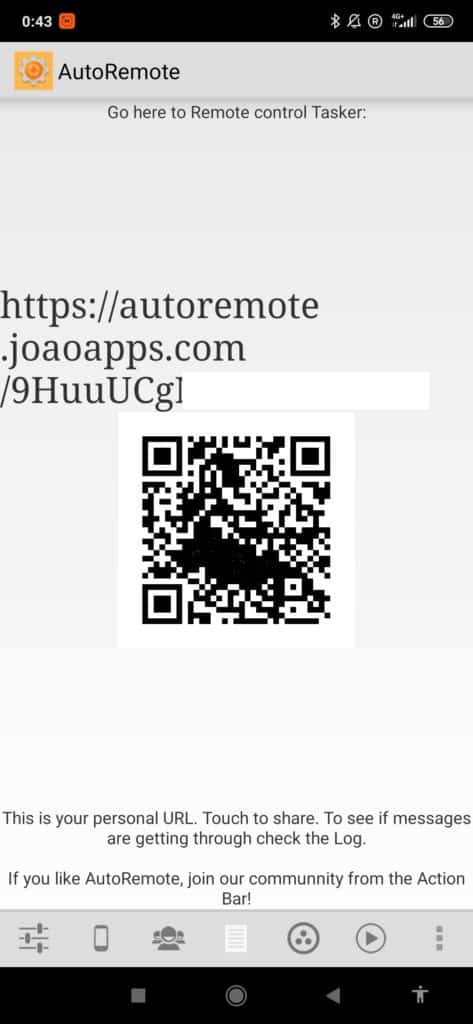
On copie le lien et on arrive sur cette page. par suite vous tapez le message que vous souhaitez envoyer a tasker.

Si vous envoyez la commande depuis un navigateur internet vous verrez dans tasker reçu commande test .
1.1 Autoremote : Mettre son téléphone en ne pas déranger
Maintenant on va paramétrer tasker pour créer un scénario. Mon besoin mettre le téléphone de ma femme en mode ne pas déranger.
d’abord on clique sur le + puis on choisit événement puis plugin et autoremote
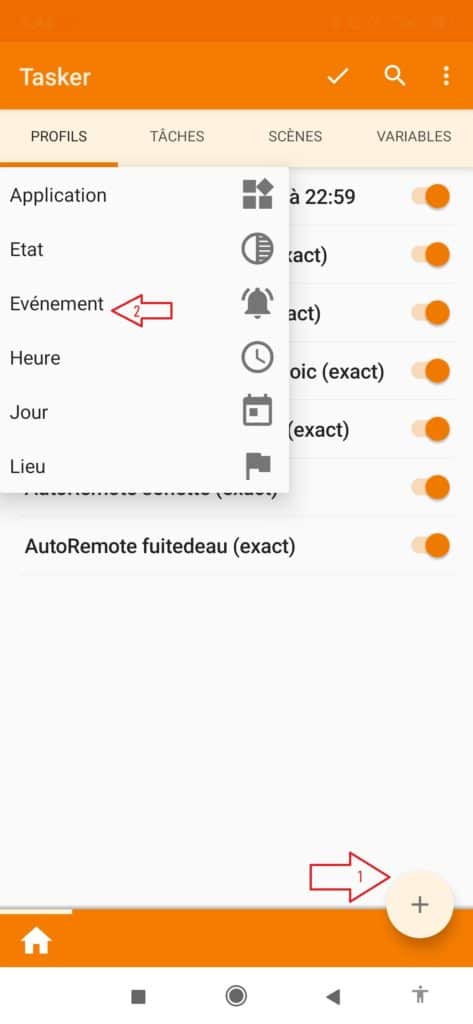
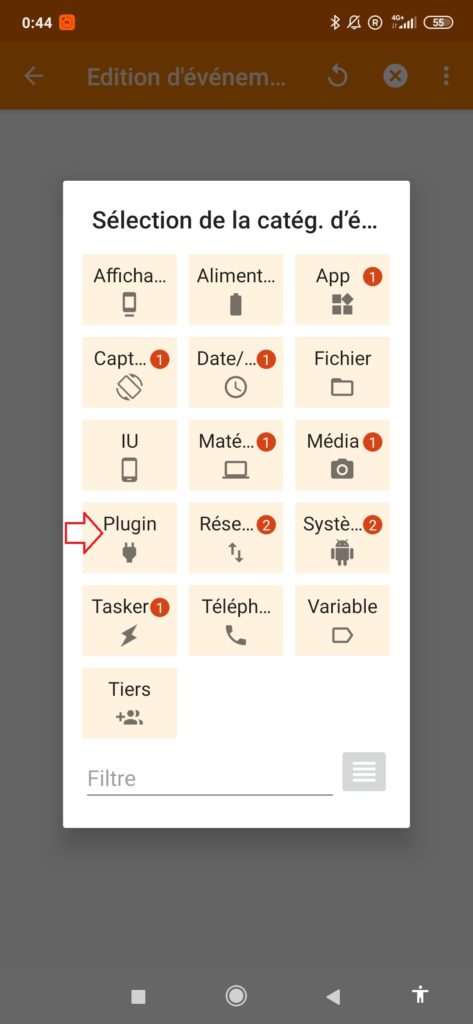
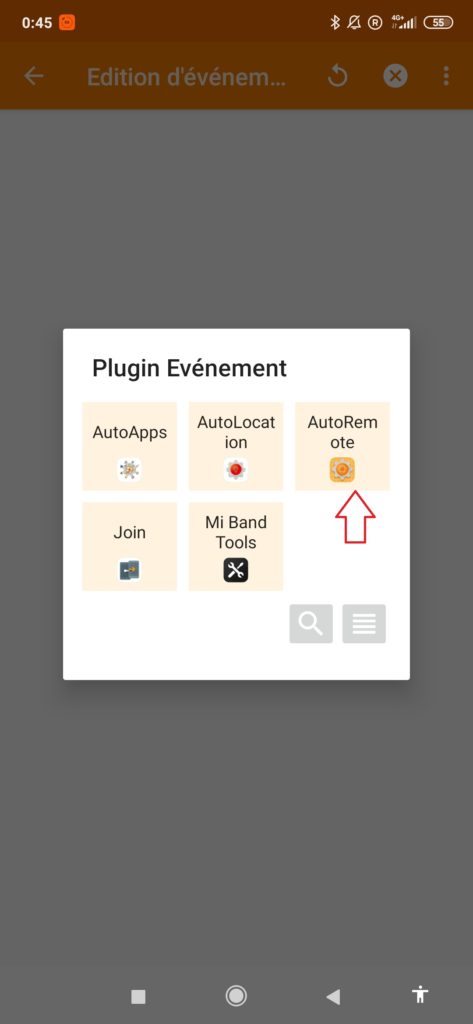
dans l’événement créé on choisit configuration
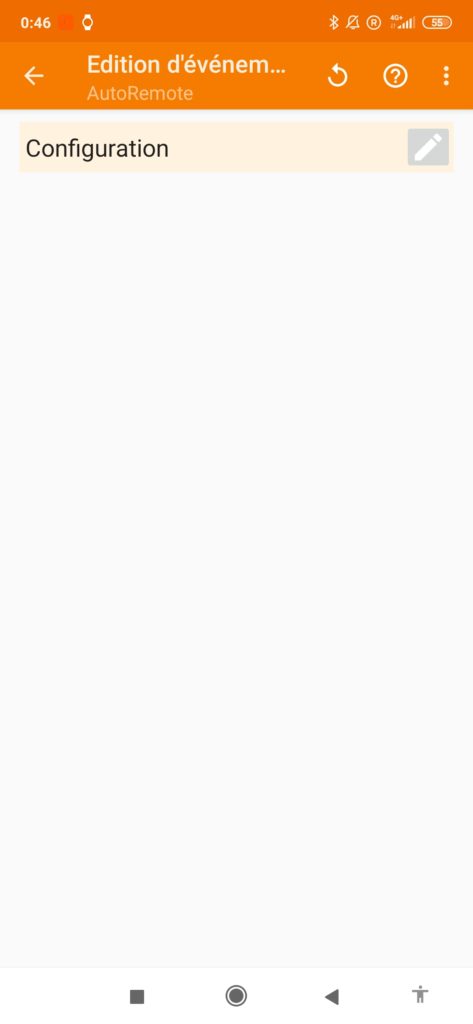
On clique sur message Filter pour choisir le mot clef ( il correspondra a celui qu’on a rentré dans notre lien sur autoremote)
je vous conseille de cocher la case exact message, de surcroît penser également a écrire exactement Majuscule / minuscule compris votre mot. Pour Tasker : Test ≠ test
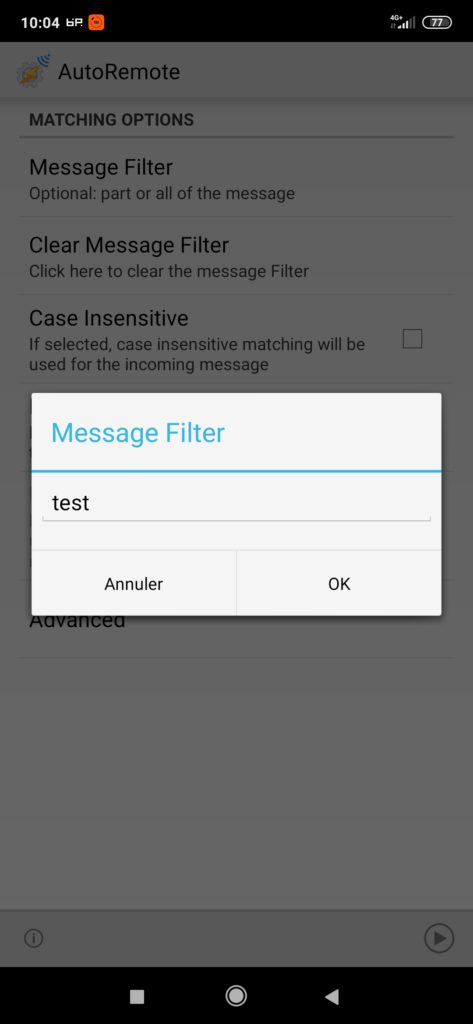
validez votre mot par ok
On revient en arrière c’est ce qui sauvegarde dans tasker
Sur la page configuration plein de texte apparaissent , il n’y a rien a toucher c’est normal !
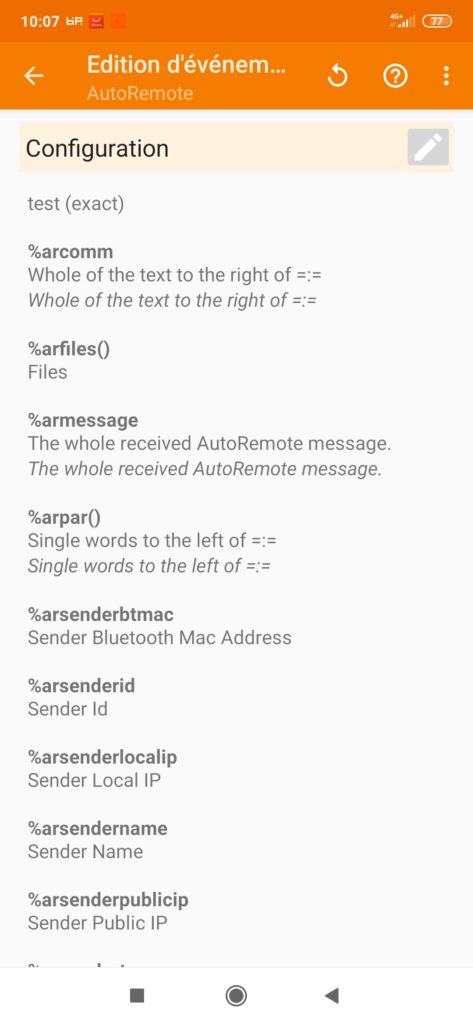
quand vous revenez au niveau des profils il vous propose de créer une tâche , il faut cliquer sur + et nommer votre action.
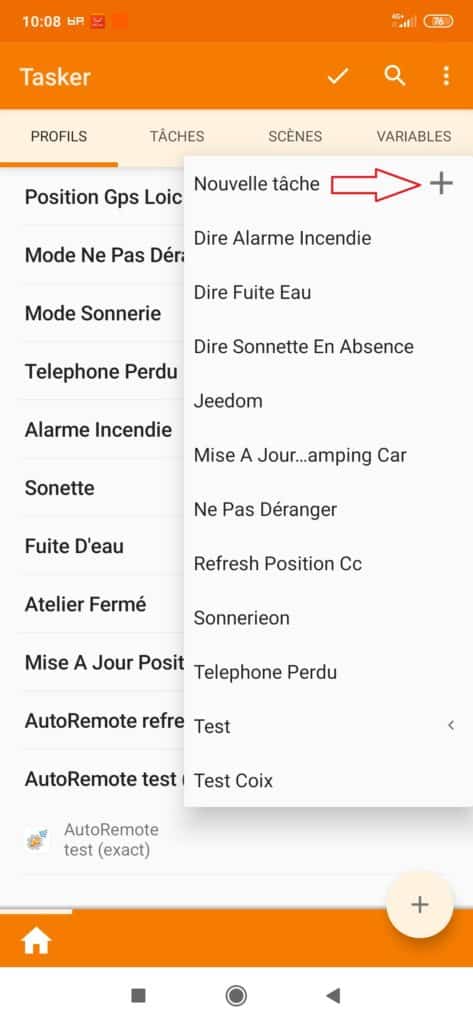
On donne un nom a son action
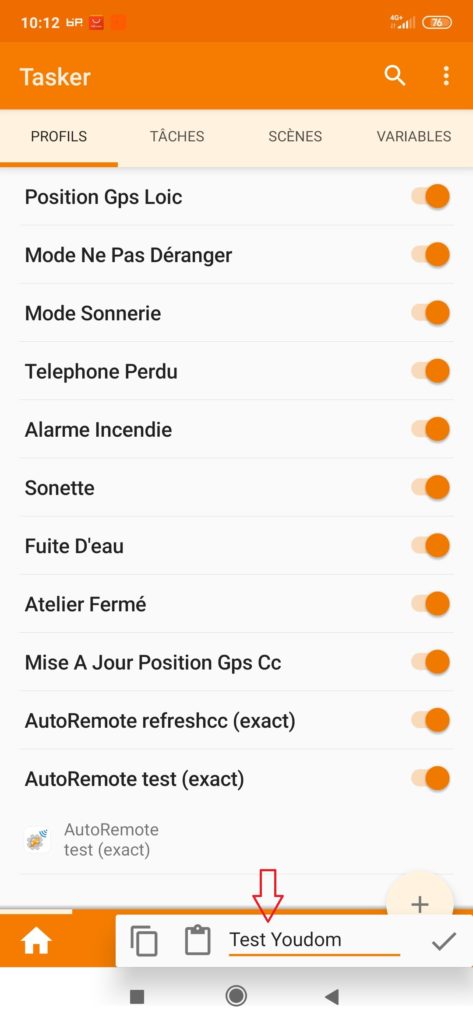
et la s’ouvre le champs des possibles.
Pour l’exemple 1 on va choisir de passer le téléphone en ne pas deranger. ( Il faudra au préalable ajouter les autorisations a tasker d’accéder au paramètres ne pas déranger).
On commence par cliquer sur +
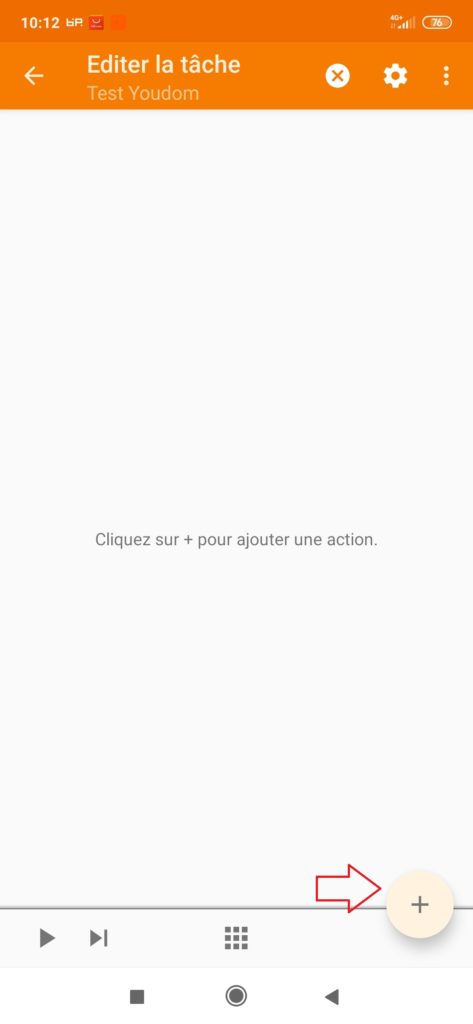
dans filtre en bas on choisit ne pas déranger
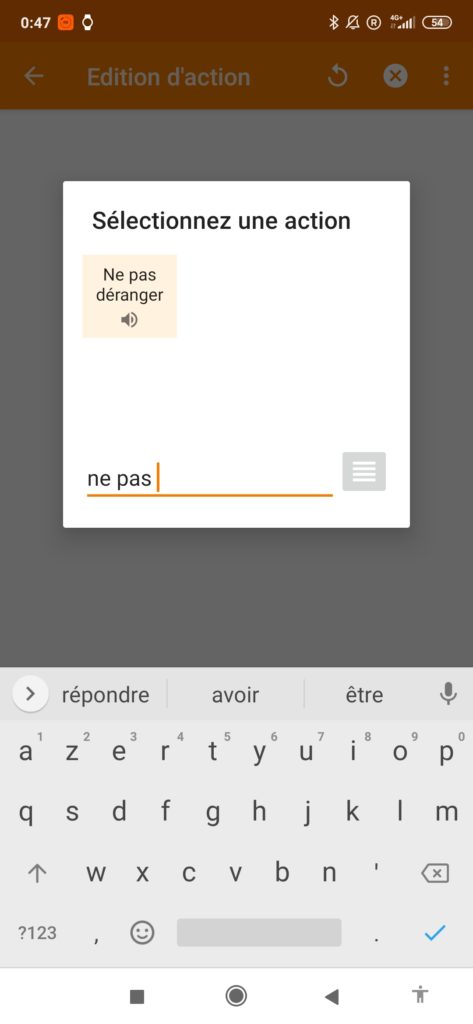
Dans mode on choisi celui qui nous intéresse il en existe 4 :
1- Priorité éteint toutes les notifications hors ceux défini dans les priorités de votre mode ne pas déranger
2- Aucune interruption coupe toutes sonnerie et notification .
3- Alarme autorise seulement les alarmes.
4- Tout autoriser permet de remettre le téléphone en mode sonore.
Dans notre exemple on prendra le mode de 1 à 3. (le 4 remet le telephone en mode sonore)
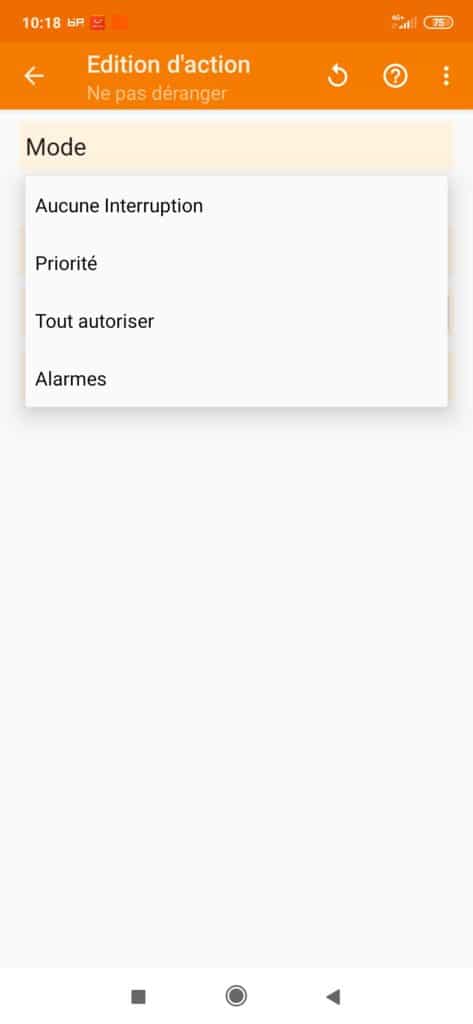
Il est à noter que pour sauvegarder la tâche il faut revenir en arrière .
(on peut vérifier son fonctionnement avec le bouton play en bas a gauche)
puis on revient a nouveau en arrière et la on valide avec le symbole ok en haut a droite.
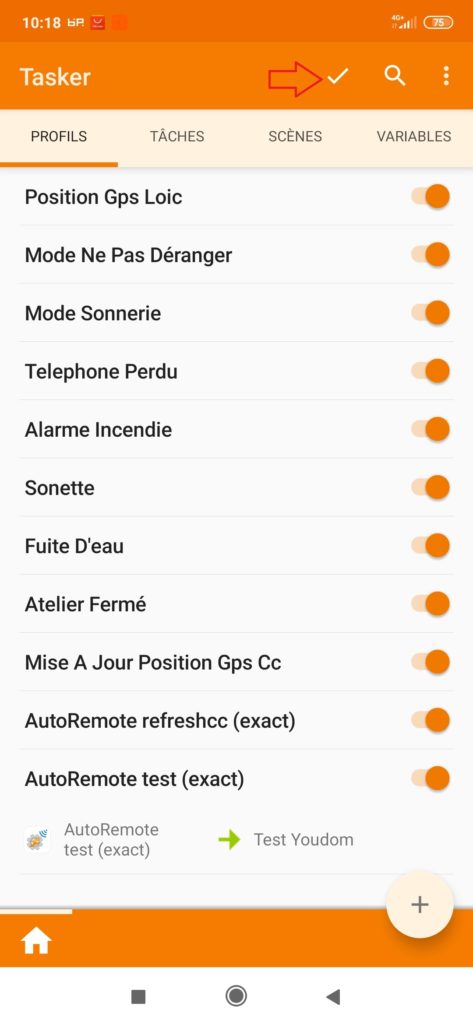
Je vous conseillé de tester avec le lien relever plus haut si tout fonctionne.
On ouvre un navigateur et on colle le lien qui resemble a celui ci : https://autoremotejoaomgcd.appspot.com/sendmessage?key=[clefperso]&message=test
et on valide
Dans tasker on devrait voir :
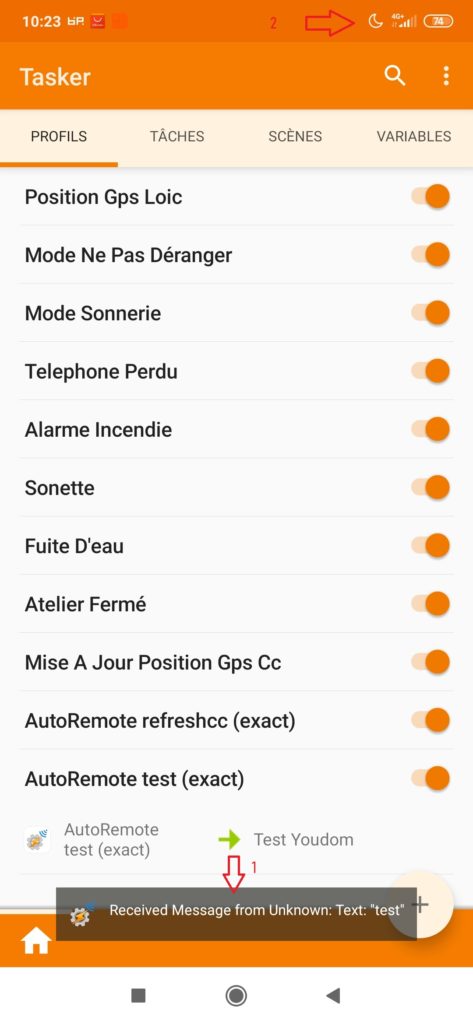
L’idée étant de pouvoir faire la même chose via jeedom, maintenant on va créer une commande post http dans script.
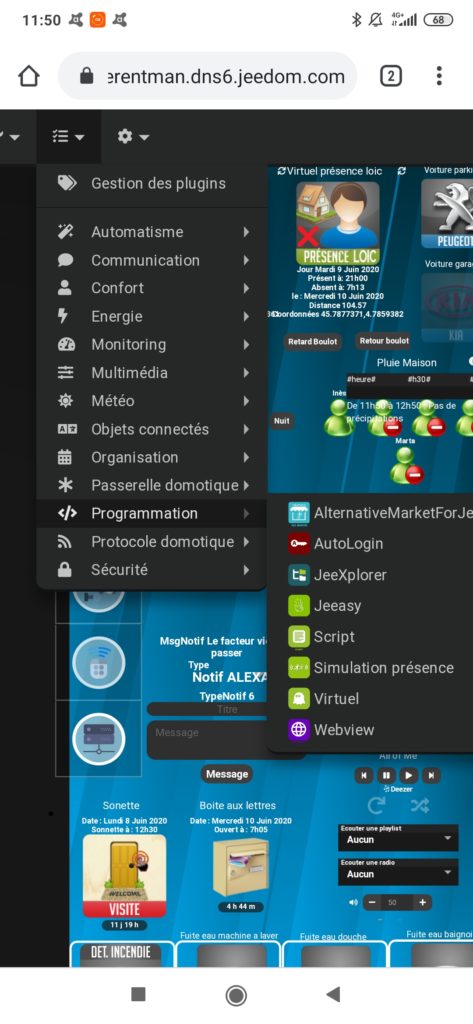
En second lieu on ouvre script puis nouveau on nomme notre equipement
puis on va dans commande.
- 1- On ajoute une commande script.
- 2- Nommer l’interaction de l’équipement
- 3- Type de script : Http
- 4- Requete : c’est la qu’on copie le lien d’autoremote
- 5- Penser à afficher le script !
- 6- Je vous conseille de le tester a nouveau
- 7- ON SAUVEGARDE !!!
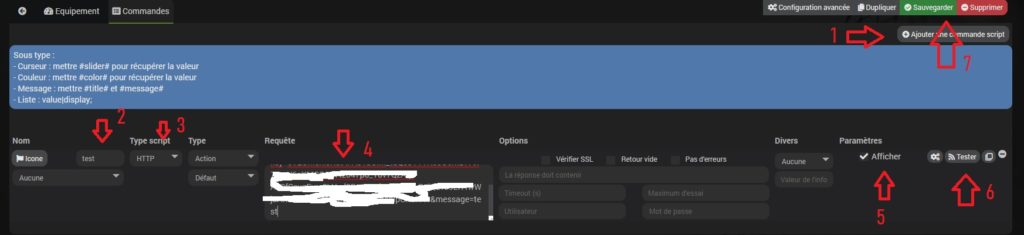
Il ne nous reste plus qu’a créer un scénario par exemple :

d’ailleurs on peut faire aussi l’inverse, remettre la sonnerie par exemple en rentrant à la maison :
Le processus est simple on prend notre lien auto remote et on change le dernier mot après le = de notre lien qui ressemble à : https://autoremotejoaomgcd.appspot.com/sendmessage?key=[clefperso]&message=sonnerie
On recréer un profil dans tasker avec un nouveau Message filter sonnerie et dans la tache ne pas déranger on choisi tout autoriser
1.2 Autoremote : Retrouver son téléphone via Alexa
Perdant souvent mon téléphone, je veux qu’Alexa puisse me le retrouver
pour commencer on crée un script dans jeedom avec un URL autoremote ,comme expliquer en 1 c’est toujours le meme Url sauf le mot de la fin qui change. On sauvegarde

Ensuite on ouvre Alexa sur jeedom
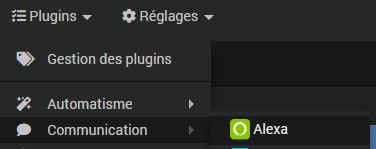
on ajoute le script en équipement. Et on sauvegarde.


on va dans tasker et on crée un évènement autoremote avec le texte qu’on a mis dans le script.
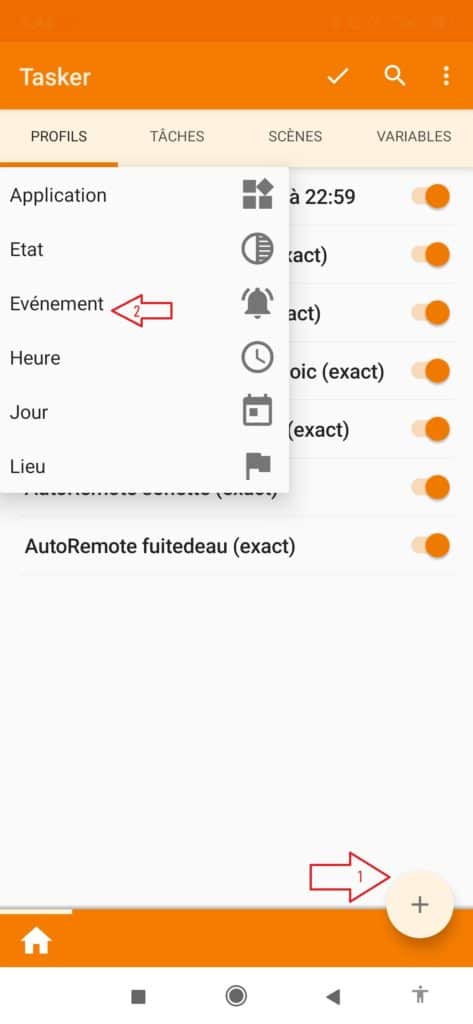
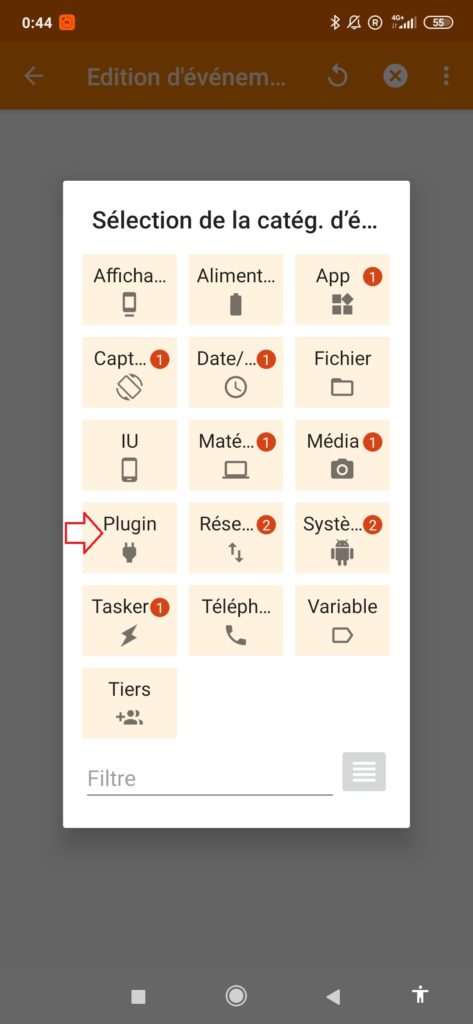
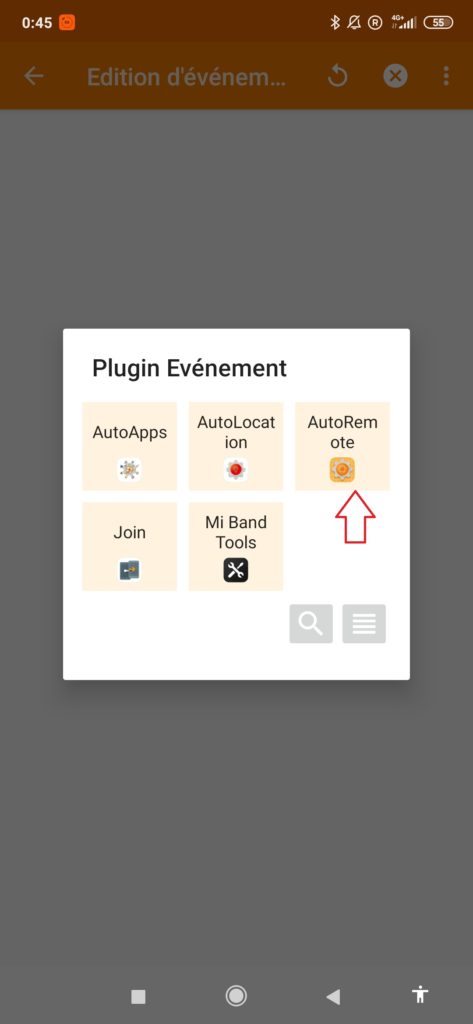
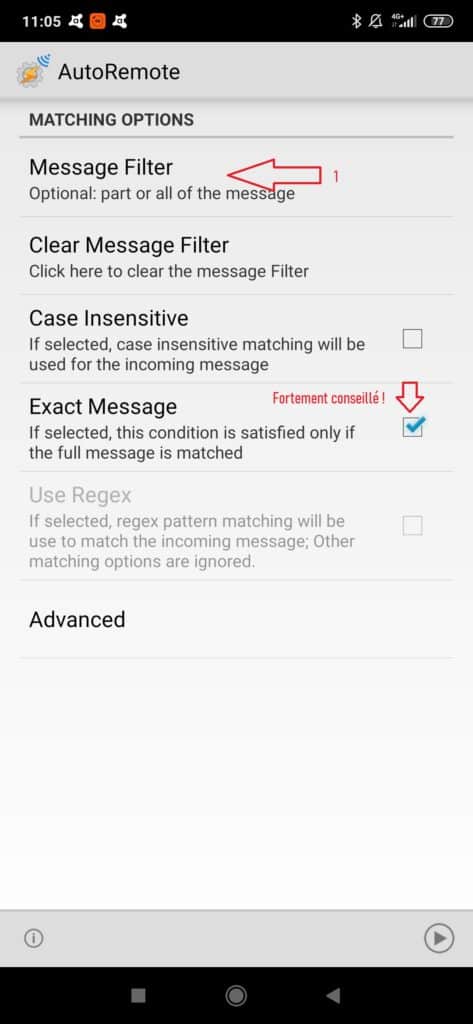
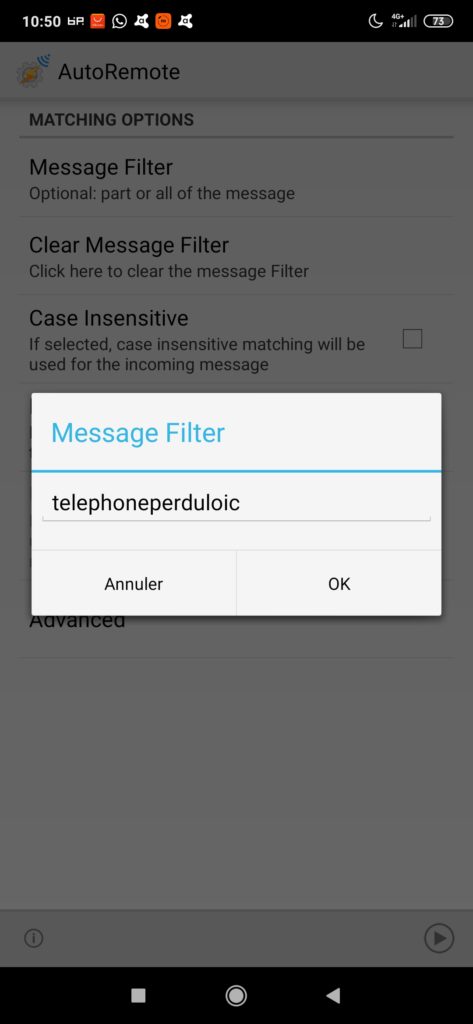
On crée un nouvelle tache associer et dans celle ci voici ce ue moi j’ai mis :
- Je sors mon téléphone du mode ne pas déranger sinon il ne sonnera pas
- Je monte le son de mon téléphone
- J’attends quelques seconde pour être sur que les information sont prises en compte
- je joue une musique de mauvais gout 😂, (dans les réglages on peut même sélectionner quel partie du morceau on veut en choisissant a quel moment aura lieu le démarrage)
- Je choisi le temps que je veux que le média soit lu
- Et J’ARRÊTE la musique, sinon vous allez avoir le droit a la chanson complète !
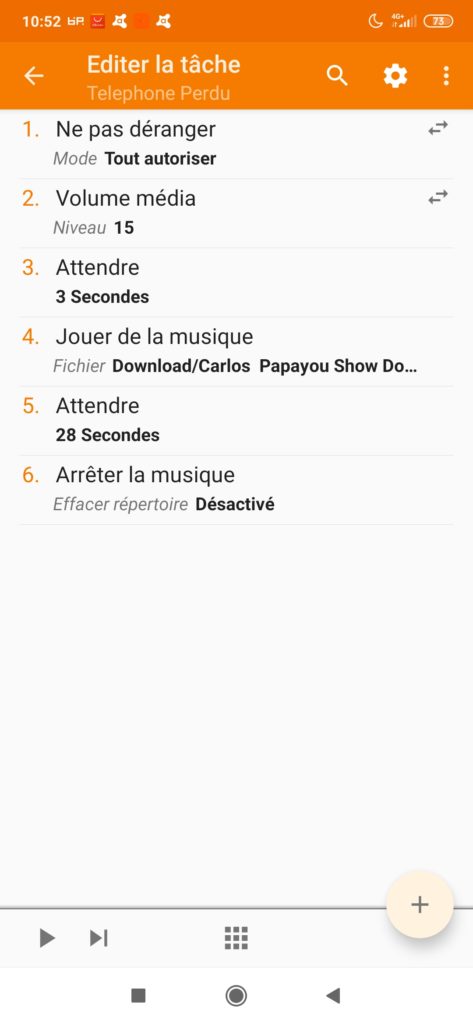
On ouvre alors Alexa sur notre téléphone et on recherche une nouvelle scène
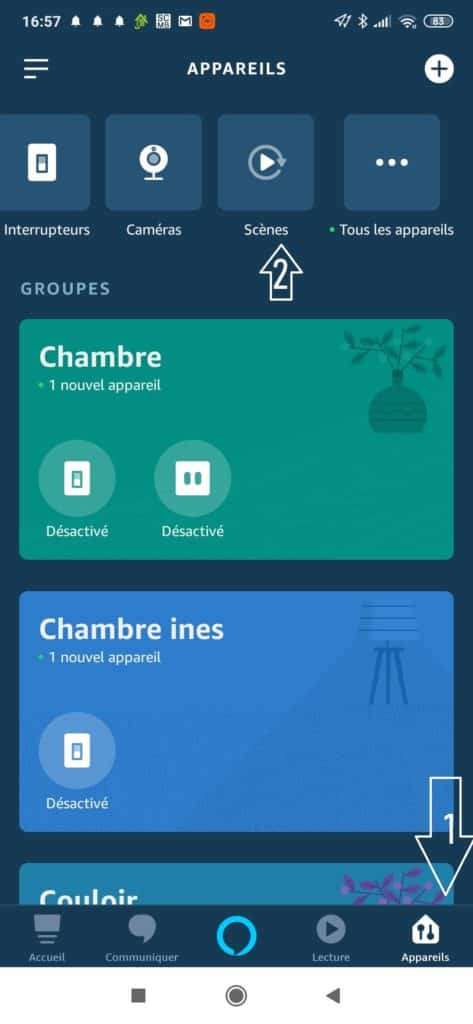
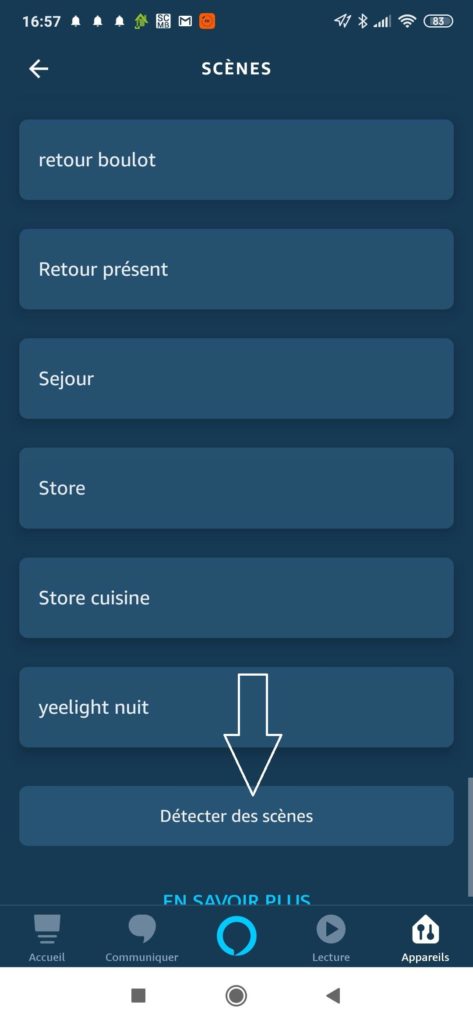
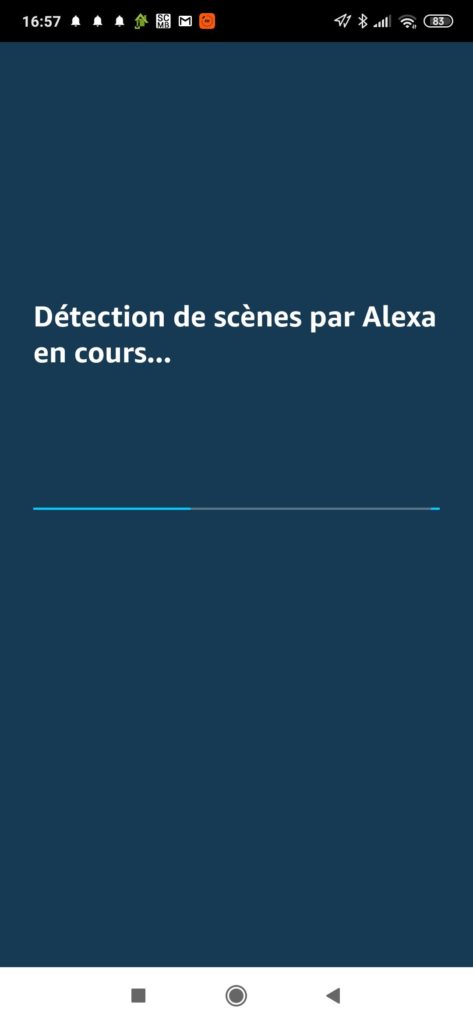
Soit vous dire alors Alexa allume [nom de la scène], soit vous créer une routine avec celle ci
1.3 Faire parler son téléphone en TTS
Vu que vous avez compris le principe du script et du lien auto remote on va sauter ces étapes, juste vous montrer que Tasker peut beaucoup et notamment faire parler son téléphone !
Pour cela dans celui comme plus haut on créé un événement Autoremote avec un message filter différent et on créé une tache.
- 1- Comme d’habitude il faut que mon téléphone ne soit pas en mode ne pas déranger
- 2- Je choisi la fonction dire et je met le texte qui me plait
- 3- je choisit d’attendre quelque seconde
- 4- je lui fait répéter car il s’agit d’une alarme incendie
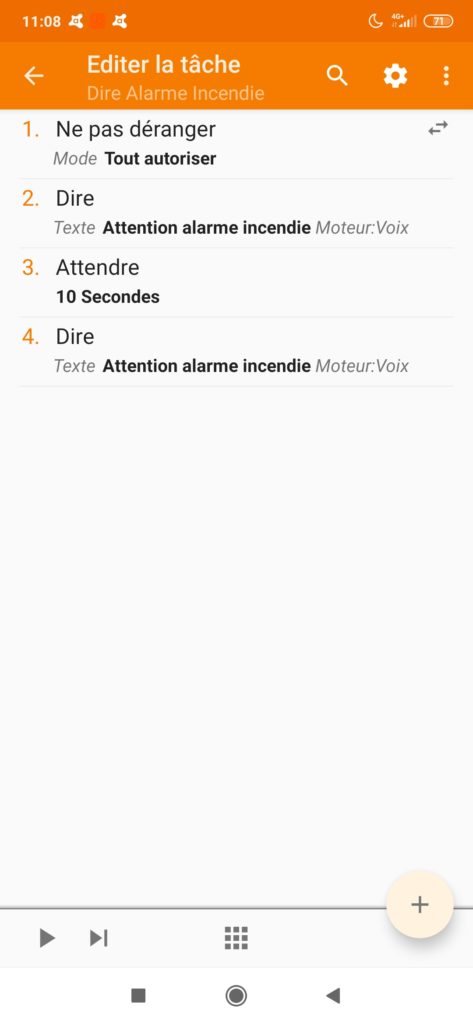
1.4 Lancer une playlist Deezer
Dans ma salle de bain j’ai un telephone pour lire des medias et j’ai aussi une ampoule connecté en bluetooth… Oui mais voila je voulais que ma playlist s’ouvre directement quand j’appuie sur un bouton et se lance… il faut avoir l’appli deezer sur le telephone
Pour cela comme d’habitude je declenche via autoremote, puis je lance la tache suivante
- 1- Naviguez vers une Url
- 2- Copier un lien deezer
Playlist
On insert un url de cette forme
deezer://www.deezer.com/fr/playlist/781612175/?autoplay=true&shuffle=true
Pour trouver cette url on choisit notre playlist sur deezer et con copie le lien
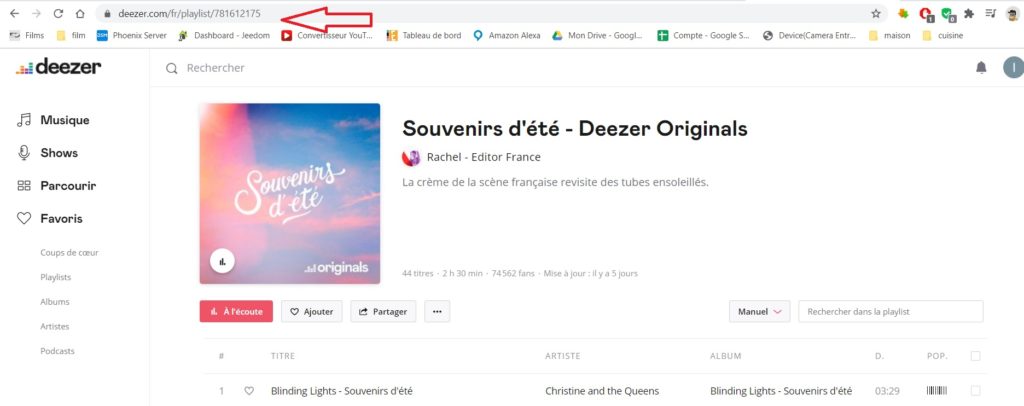
Dans l’url copié on remplace http:// par deezer:// et après le numero de la playlist on rajoute /?autoplay=true&shuffle=true
et on copie notre nouvel url dans tasker et on revient en arrière pour sauvegarder
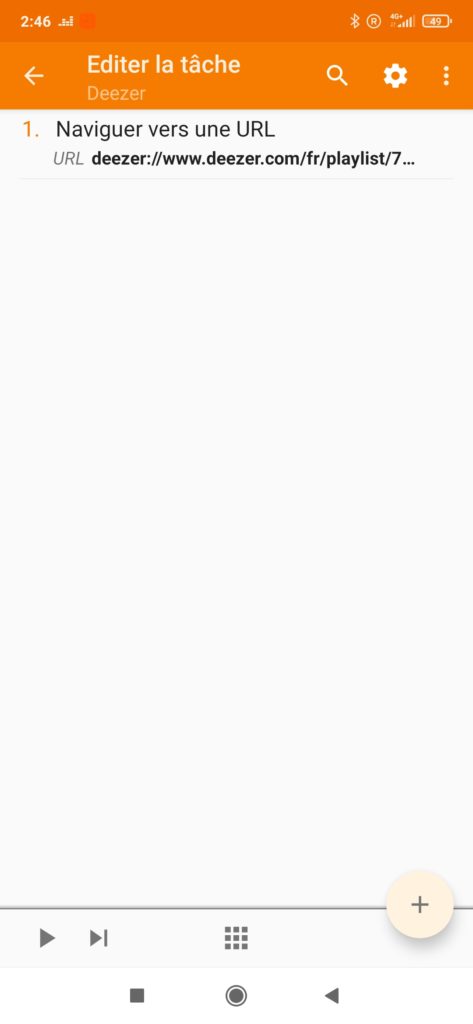
Pour fermer deezer c’est plus complexe…
- 1 “Charger une application” et la on selectionne deezer
- 2 “Attendre” , moi j’ai mis 7 secondes, si trop court parfois l’appli ne se charge pas
- 3 “Contrôle des médias” , la on choisi cmd: “Pause”, bien cliquer sur « simuler le bouton media », App: “Deezer”
- 4 Personnellement je double l’action car il y a parfois des raté.
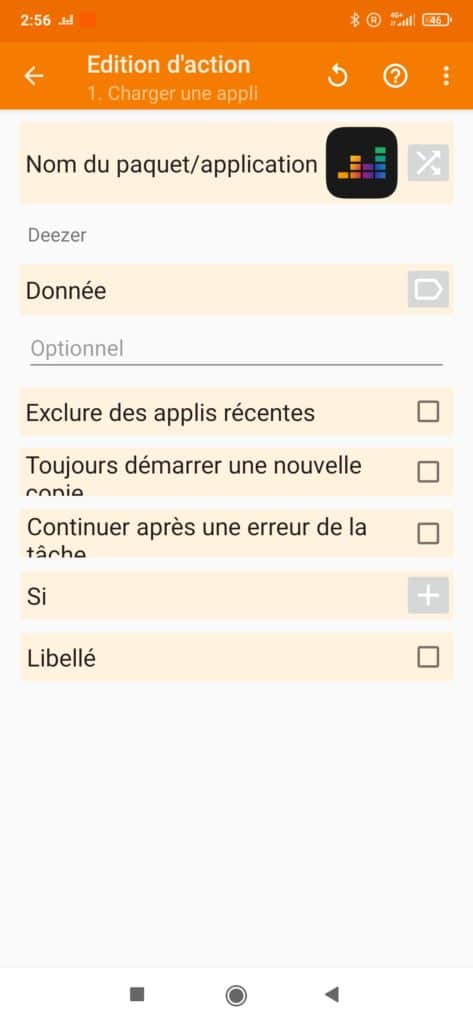
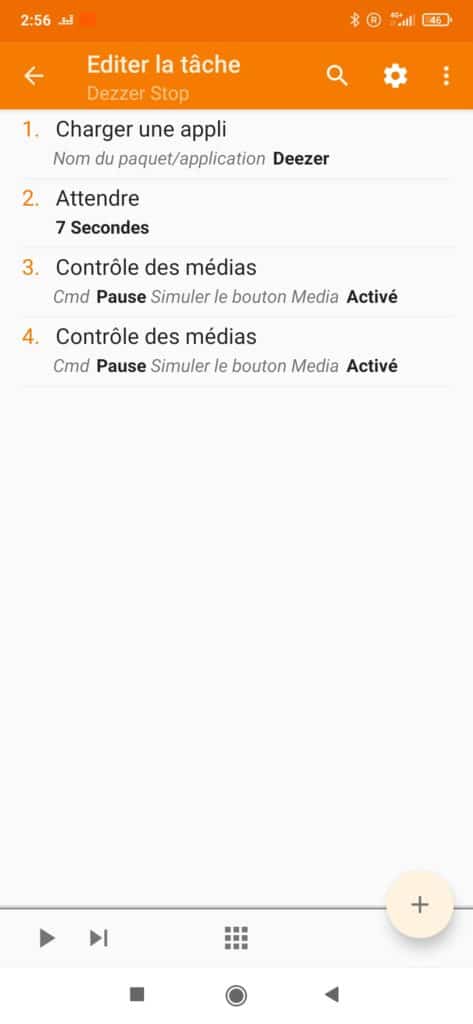
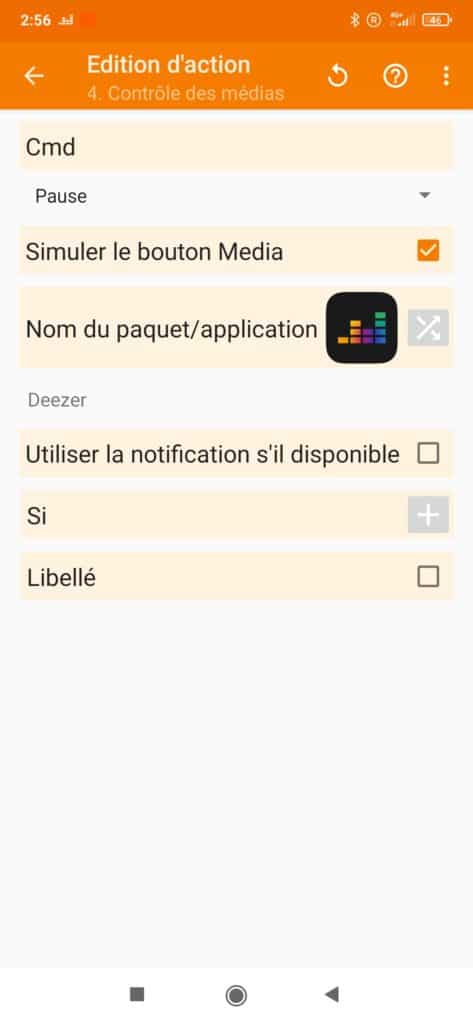
1.5 Remonter un capteur dans un virtuel
Certains telephone comme le samsung note embarque des capteur comme hudité et temperature, ayant un vieux note 6 dans la salle de bain je récupère la temperature et l’humidité via celui ci, et la luminosité
Tout d’abord il faut créer un virtuel avec une info virtuel
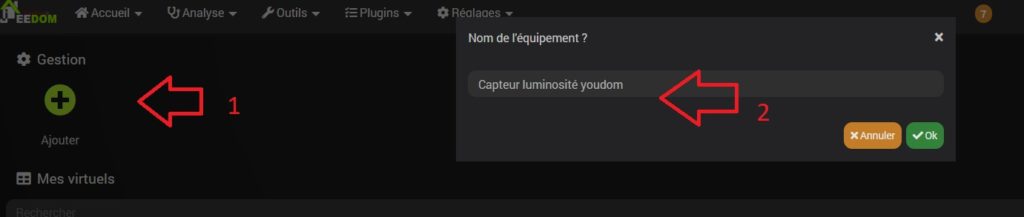
- On crée une commande info virtuel, on la nomme, on verifie que c’est une info numerique et qu’elle est activée, on sauvegarde et on recupère l’id

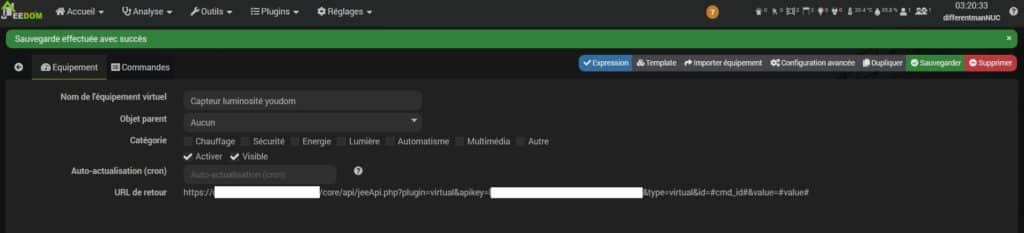
- Dans Tasker On créé un profil heure qui couvre 24h et qui se répète toutes les x minutes
- on crée une nouvelle tache
- On affecte une variable, puis on la nomme et on va chercher a quoi on lui attribue, Niveau de lumière, température, Humidité, etc … (pour l’exemple j’ai fais sur mon mi9tpro qui n’as que le capteur de luminosité)
- Puis on fait une requete http sur la commande info numerique de notre virtuel via le lien de notre virtuel en pensant bien a changer #cmd_id# par le numero de l’info virtuelle et #value# par le nom de notre variable dans ce cas %Lumiere
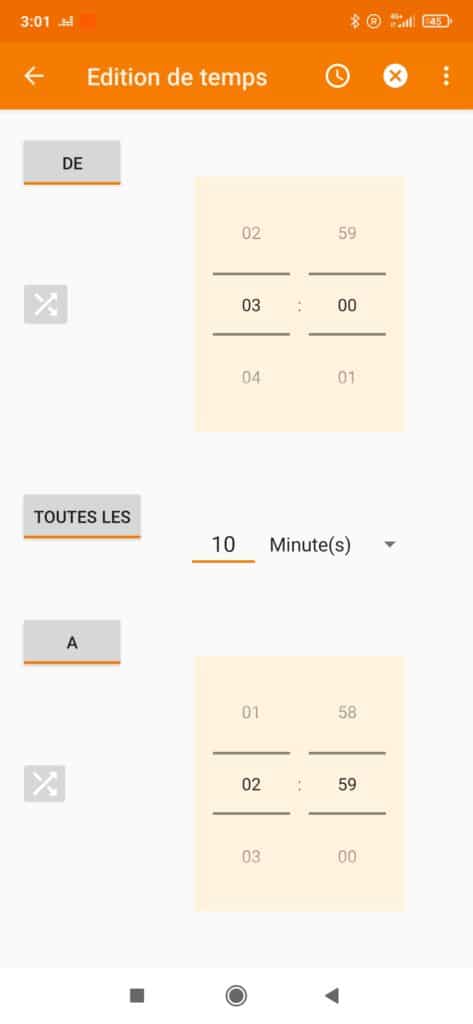
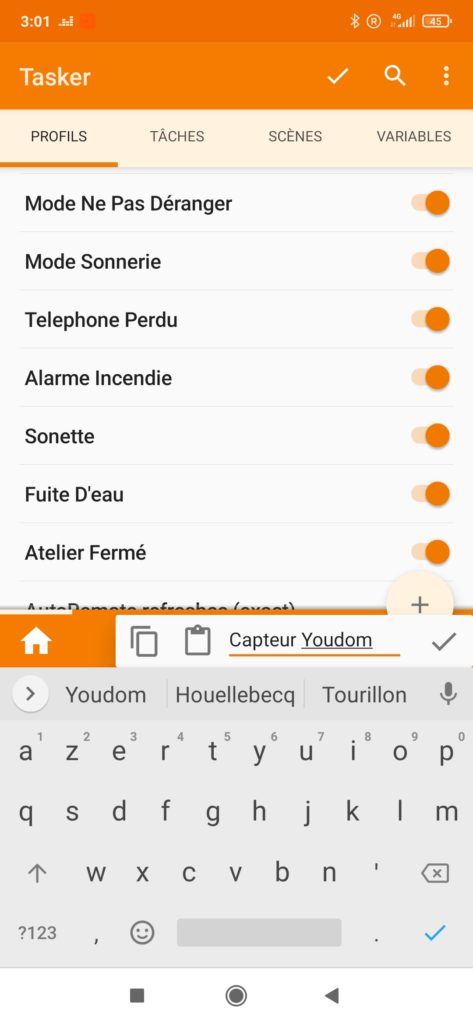
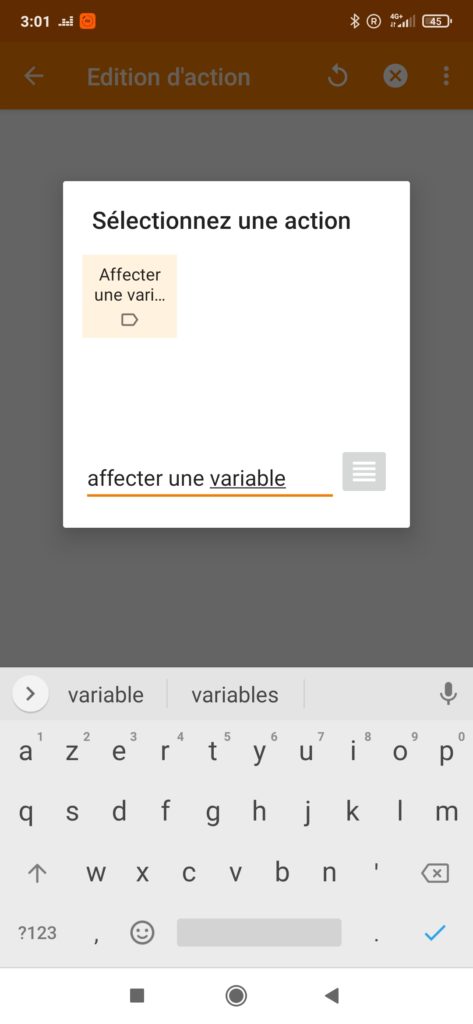
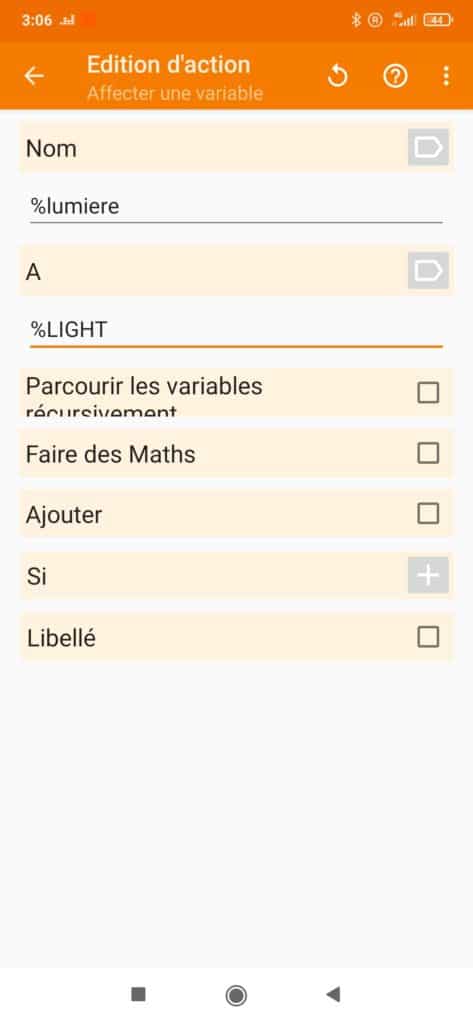
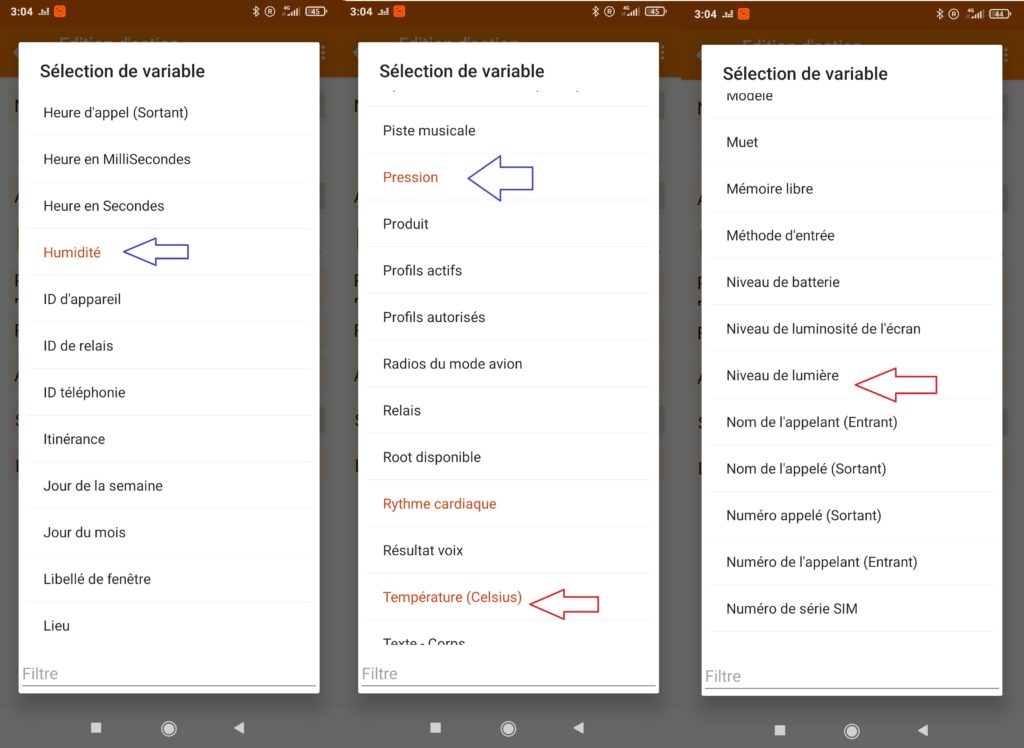
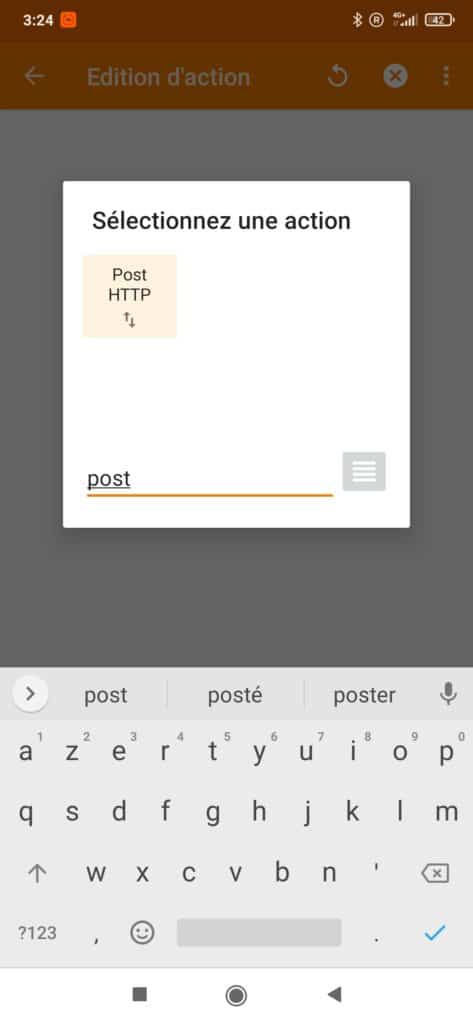
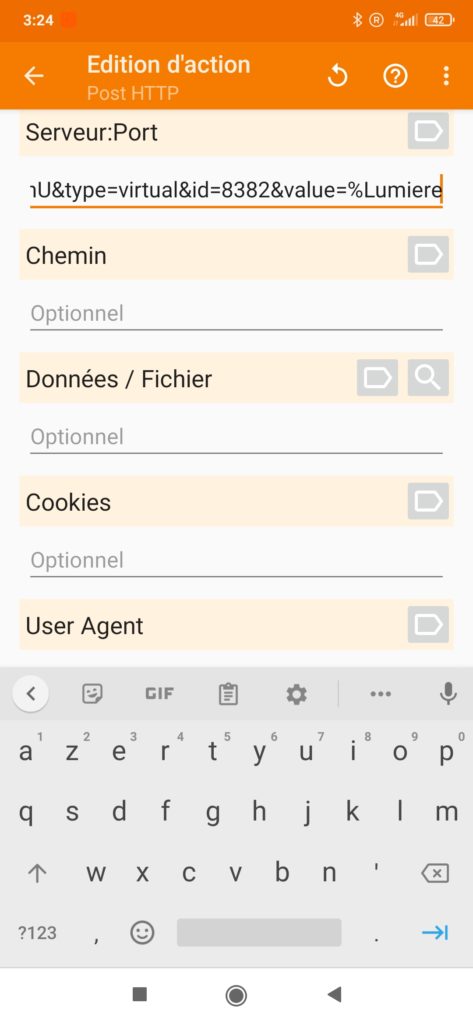
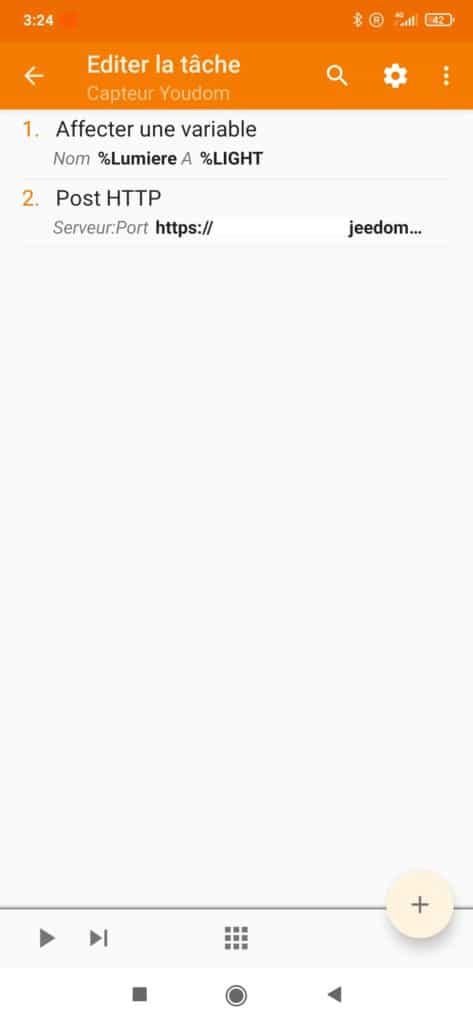
Et voila un capteur pour pas cher !
2 Récupérer un sms dans un virtuel jeedom
Ayant un gps dans mon camping car qui fonctionne via SMS pour la géolocalisation, je voulais faire remonter l’information du sms dans jeedom
2.0.1 Création d’un virtuel dédié
en tout premier lieu on crée un virtuel dans Jeedom
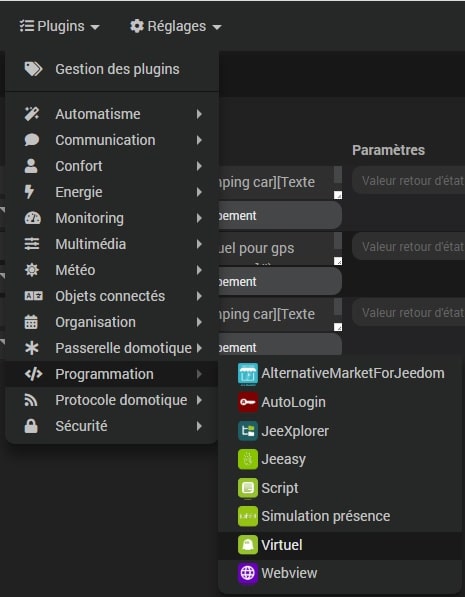
alors on clique sur ajouter puis on nomme le virtuel
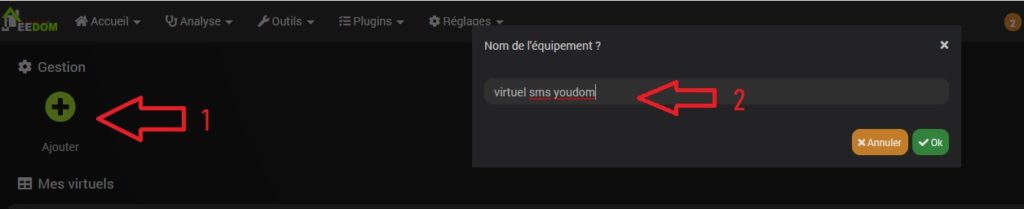
Penser a activer l’équipement et on garde l’url de retour sous le coude pour tasker

Donc on crée le virtuel de cette façon :
- 1- Ajouter une info virtuel
- 2- Nom de la commande
- 3- Type info / autre
- 4- On pense a affciher la commande
- 5- On sauvegarde et on note l’id la commande info

On a fini pour jeedom maintenant on va dans tasker
2.0.2 Création d’une variable automatique a la réception du SMS via tasker
Du coup on crée un événement dans tasker
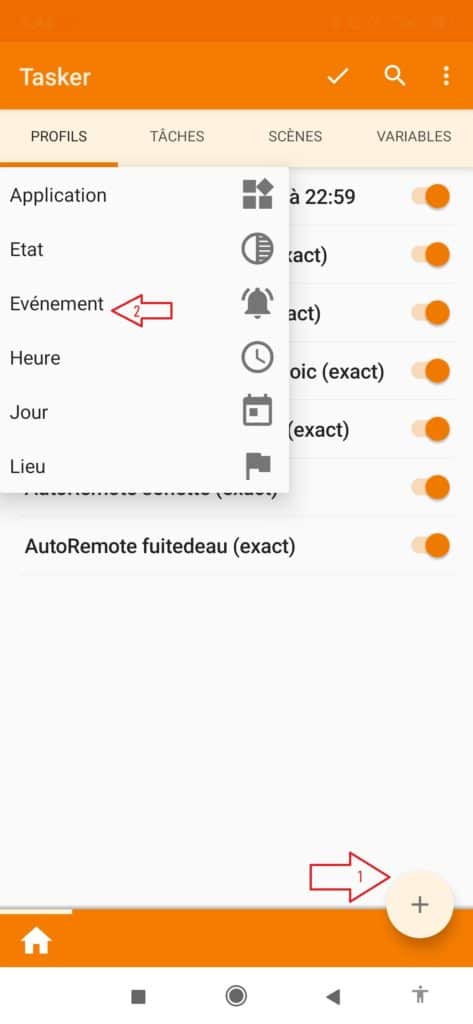
en deuxième lieu on recherche alors Sms, puis SMS Reçu
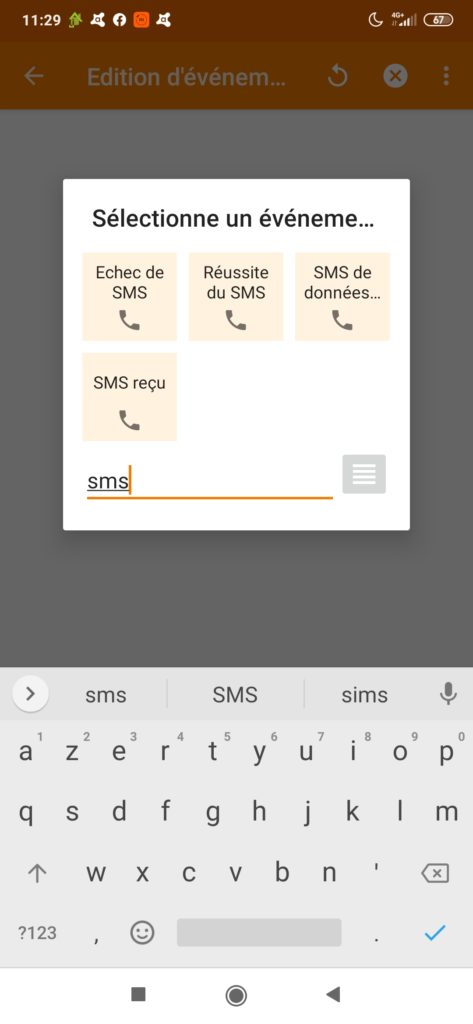
Dans type on a le choix des type de message, par Default je laisse Tous
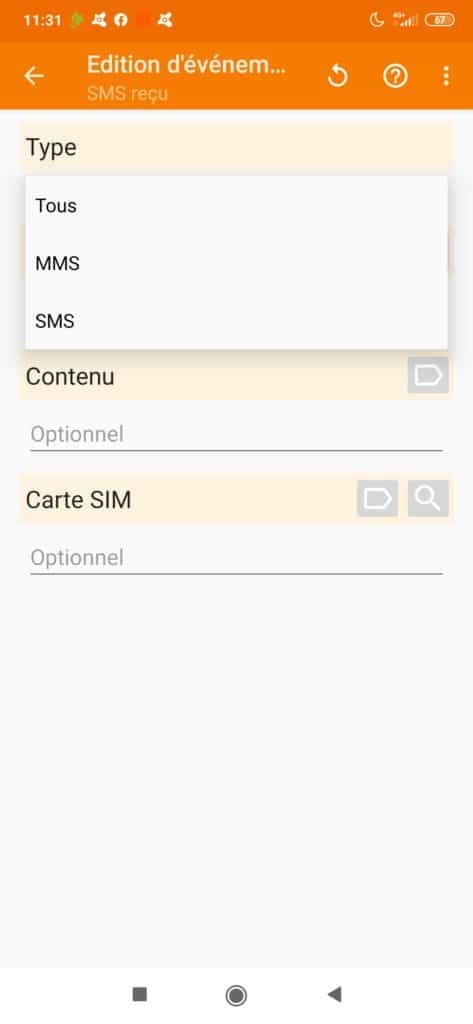
Ensuite on selectionne expéditeur en cliquant sur la loupe vous pouvez choisir de recevoir uniquement un sms d’un utilisateur donnée, ou d’un groupe etc… puis sélectionner celui ci
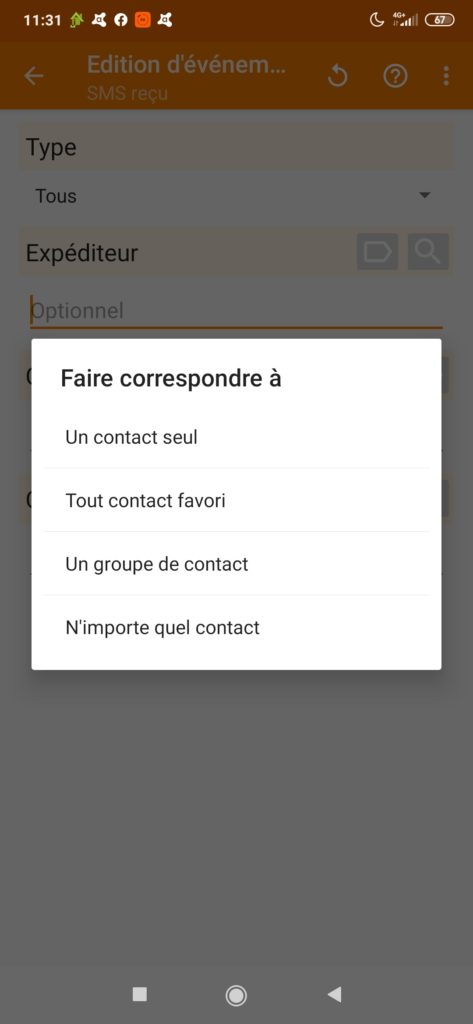
troisièmement on va dans contenu, en cliquant sur la banniere on peut choisir de récupérer le texte du message (corps), ou la date , heure etc … Pour nous ce sera le corps
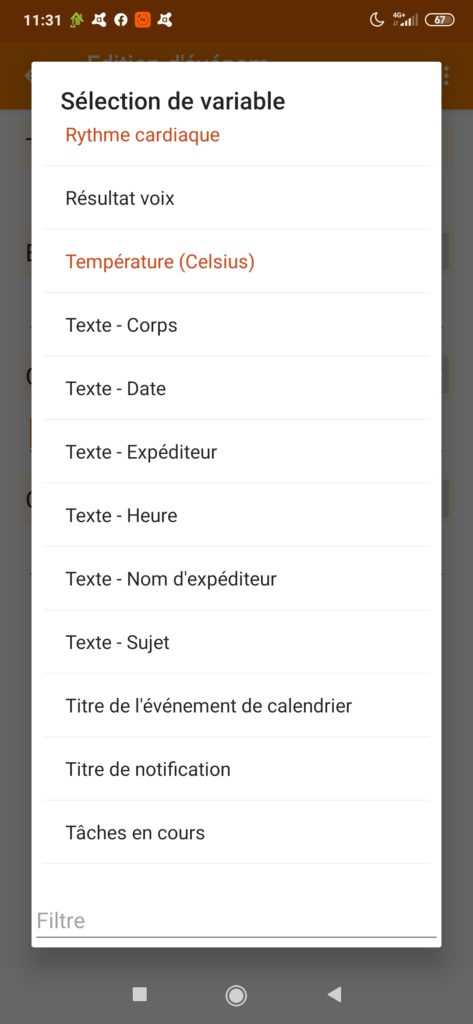
On enregistre en revenant en arrière
en second lieu il faut créer une tache dans Tasker lié à cette évènement
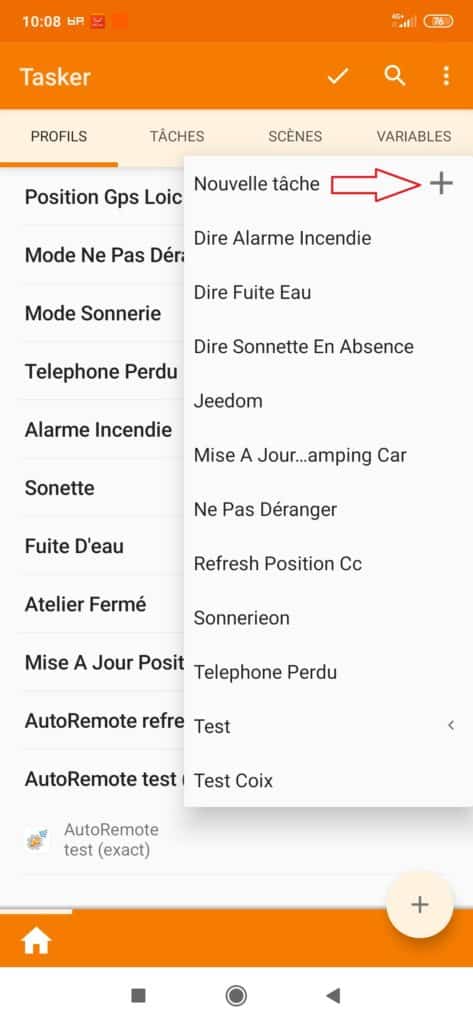
par la suite on clique sur le plus et on choisit affecter une variable
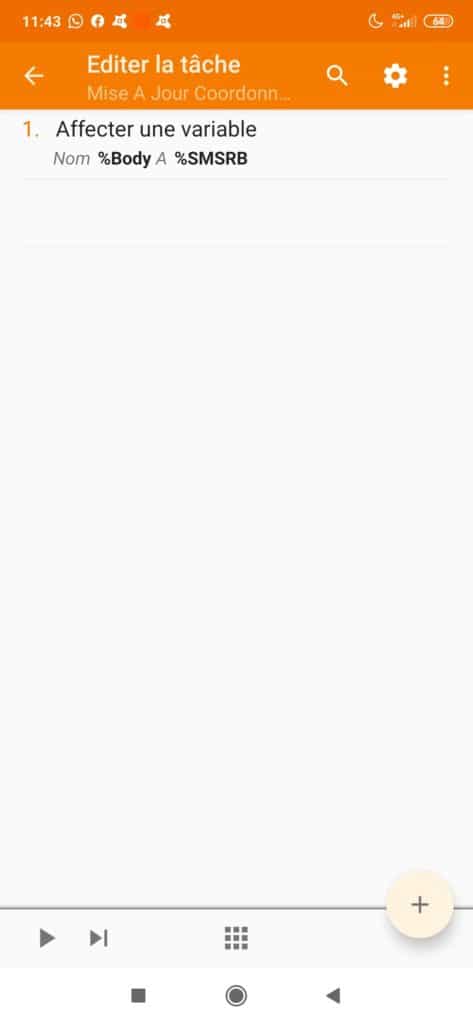
Dans NOM c’est le nom de votre variable, dans A on reporte %SMSRB qu’on a déterminé dans l’évènement ( le corps du message)
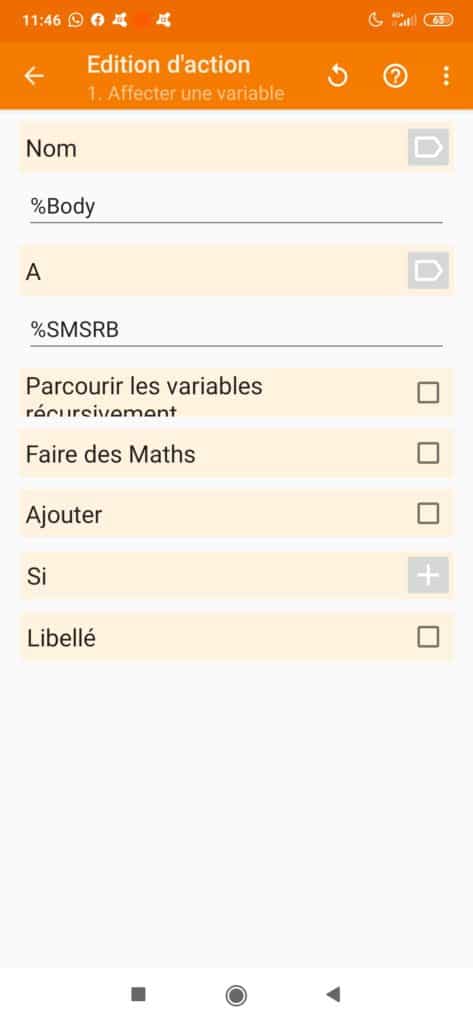
deuxièmement on envoi notre information via une action Post http
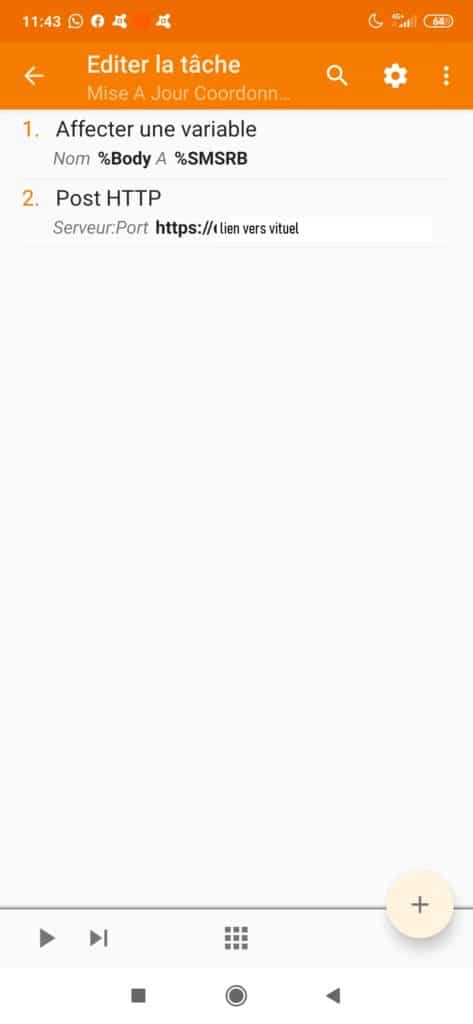
Dans serveur : port on met l’adresse de notre virtuel avec son id (dans notre cas l’id 6626) et value qu’on envoie ( dans notre cas la value :%Body)
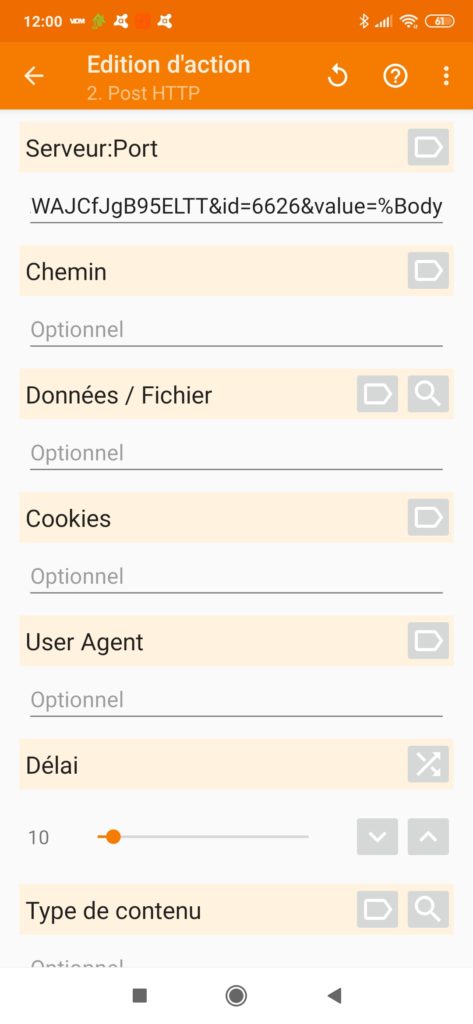
on sauvegarde en revenant en arrière et sur la page des profils on pense a valider ✔️ en haut a droite .
A chaque fois que vous recevrez un Sms du destinataire choisi la variable ira dans votre virtuel !
Comme vu plus haut on peut forcer l’exécution d’un SMS automatique avec autoremote et la fonction envoyer un SMS …
2.0.3 Notification via application
On peut également faire la même chose avec la fonction Notification, cette fois dans l’événement on choisi l’application propriétaire et le titre et:ou le texte de celle ci
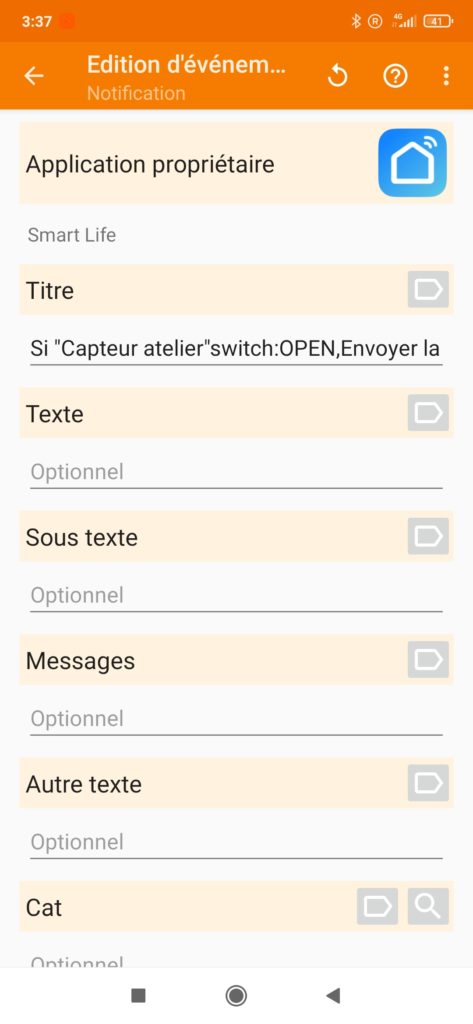
alors tasker va effectuer une tache par exemple un post HTTp vers un virtuel
en tache on peut par exemple passer une info binaire de 0 à 1 et vice versa …
2.1 Cas particulier du sms dont on veut cibler l’info
2.1.1 Compléter un le virtuel avec les coordonnées gps
à ce propos , mon gps recois un sms http://maps.google.com/maps?q=26.24454,E010.98925 Date:2020-6-15 Time:9:56 ID:955554805 Fix:V Speed:0.0KM/H Bat:5
Or, ma variable ne me permet pas de géolocalisation
Pour commencer on va supprimer la partie en gras http://maps.google.com/maps?q=26.24454,E010.98925 Date:2020-6-15 Time:9:56 ID:955554805 Fix:V Speed:0.0KM/H Bat:5
premièrement on ouvre notre virtuel crée en 2, et on ajoute une première info virtuel.
Pour cette fonction j’utilise la fonction substr
Dans la valeur on va demander à jeedom de nous faire le calcul d’enlever le 31 premières lettres et espace, et le 65 derniers. :
substr(« #[Virtuel][virtuel GPS CAMPING CAR ][Coordonée texte camping car]# », 31, -65)

dans pré gps on obtient donc 26.24454,E010.98925
Il y a toujours la partie E qui nous dérange pour cela j’utilise Str replace
Dans la valeur on va demander à jeedom de nous remplacer le E par rien.
str_replace(‘E’, »,#[Virtuel][virtuel GPS CAMPING CAR ][Pré gps]#)

2.1.2 récupérer l’info de la batterie
Pendant que nous y sommes autant récupérer l’info de la batterie qui est dans ma variable d’origine http://maps.google.com/maps?q=26.24454,E010.98925 Date:2020-6-15 Time:9:56 ID:955554805 Fix:V Speed:0.0KM/H Bat:5
Elle va de 0 à 5 , pour cela je vais utiliser la fonction substr auquel je lui demande de ne garder que la dernière valeur
substr(« #[Virtuel][virtuel GPS CAMPING CAR ][Coordonée texte camping car]# », -1)
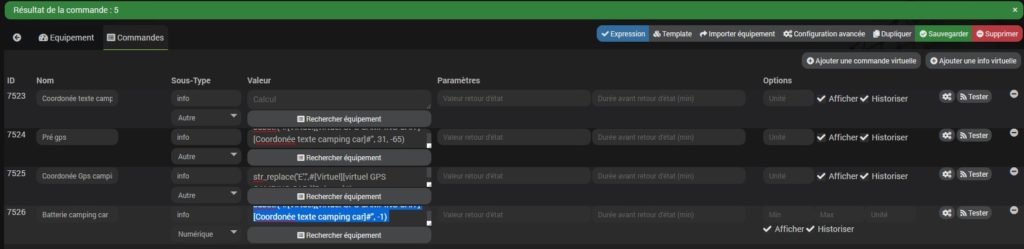
2.2 Envoyer les coordonées GPS dans Geoloc
2.2.1 création d’un équipement Geoloc
Premièrement on crée un equipement dynamique dans le plugin geoloc et on pense a l’activer et le rendre visible !
- 1 on crée une commande
- 2 on la nomme et on retiens le numero id
- 3 on choisit une coordonée gps dynamique
- 4 on verifie qu’elle s’affiche
- 5 On sauvegarde
- 6 on copie l’url bleu de ce type https://lienjeedom/plugins/geoloc/core/api/jeeGeoloc.php?apikey=clefapi&id=#ID_CMD#&value=%LOCN

2.2.2 Création d’un script
On crée un script
- 1 Ajouter une commande script
- 2 La nommer
- 3 Choisir un script http
- 4 Type action et Default
- 5 Requête : copier le lien bleu de geoloc en modifiant l’id par celui relevé dans geoloc et %LOCN par le nom de votre variable (pas de panique on la crée a l’étape d’après). https://lienjeedom/plugins/geoloc/core/api/jeeGeoloc.php?apikey=clefapi&id=7527&value=variable(CC1)
- 6 On verifie qu’il s’affiche bien
- 7 on sauvegarde
- 8 On aura la possibilité de tester au besoin que les liens se font bien une fois la variable créé
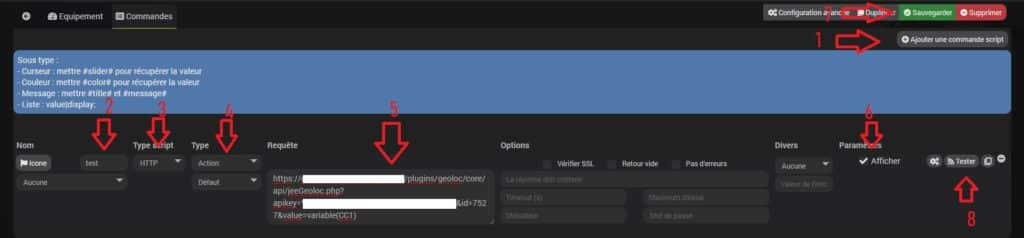
2.2.3 Création d’un Scénario d’actualisation
Premièrement il faut créé un scénario provoqué dont le déclencheur sera votre virtuel relié à votre sms, comme sa a chaque reception de sms du camping car, tasker mais a jour le virtuel qui me met a jour la position du gps sur jeedom
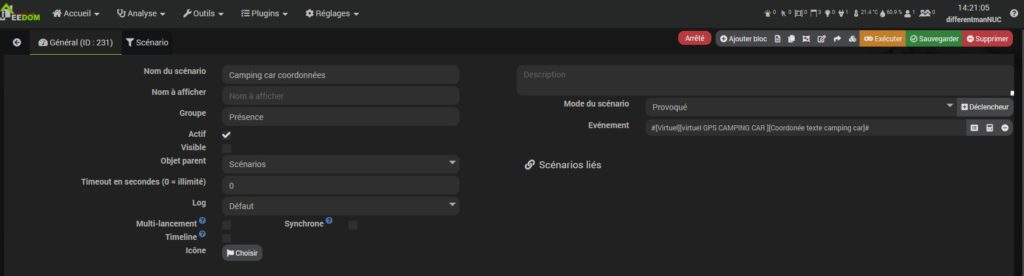
deuxiemement on crée un bloc action que je vais détailler
- 1 Création de la variable CC1 qui va venir récupérer l’info de la coordonée gps dans le virtuel
- 2 Wait pour attendre que tout soit pris en compte
- 3 Execution du script qui permet d’envoyer la variable CC1 en valeur de l’équipement Geoloc
- 4 Envoi d’un message evolué via Discord avec le Titre, en lien les coordonées de mon camping car et en footer l’état de ma batterie récupérer via mon virtuel
- 5 On sauvegarde, on execute et on verifie dans geoloc que tout fonctionne
- 6 on kiffe !
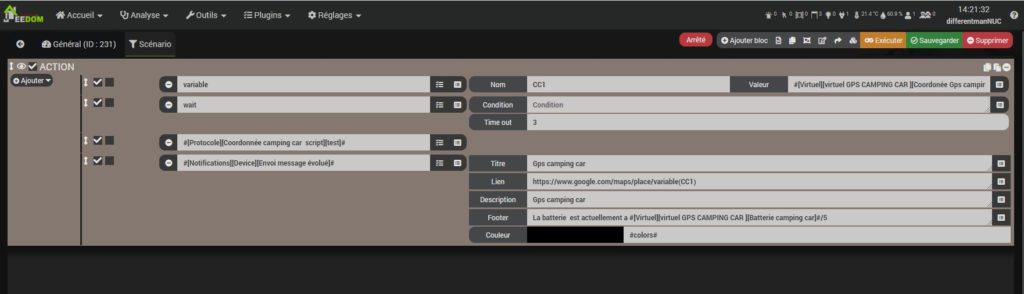
3 Geolocalisation téléphonique via tasker
3.1 Création d’un équipement Geoloc
Comme en 2.2.1 , on va créer un équipement GPS puis plusieurs commandes
- 1 Création de 7 commandes et on les nommes
- 2 Création d’une coordonnée GPS fixe , dans les option on met les coordonnée de chez soi
- 3 Création d’une coordonnée GPS fixe , dans les option on met les coordonnée de son travail
- 4 Création d’une coordonée gps dynamique qui sera mis a jour via Tasker
- 5 On sauvegarde
- 6 à 9 On choisit les options de distance et de temps et de trajet qui nous interesse
- 10 on sauvegarde
- 11 On copie le lien en bleu en remplacant #ID_CMD# par le numero de son gps dynamique dans mon cas le 1595. Exemple : https://urlexternejeedom/plugins/geoloc/core/api/jeeGeoloc.php?apikey=clefapi&id=1595&value=%LOCN
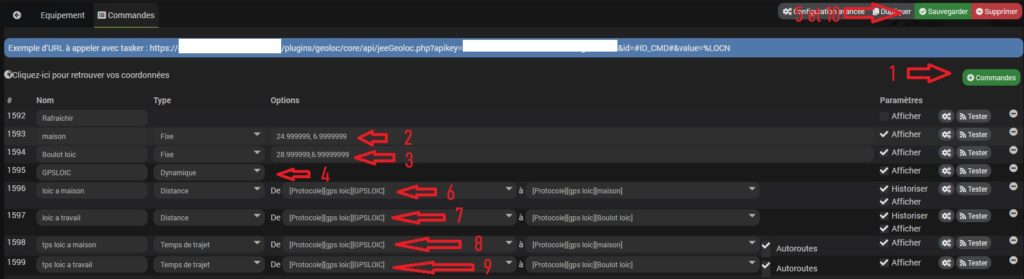
3.2 Création d’une automatisation dans Tasker
On crée tout d’abord un evenement heure dans tasker sur votre telephone
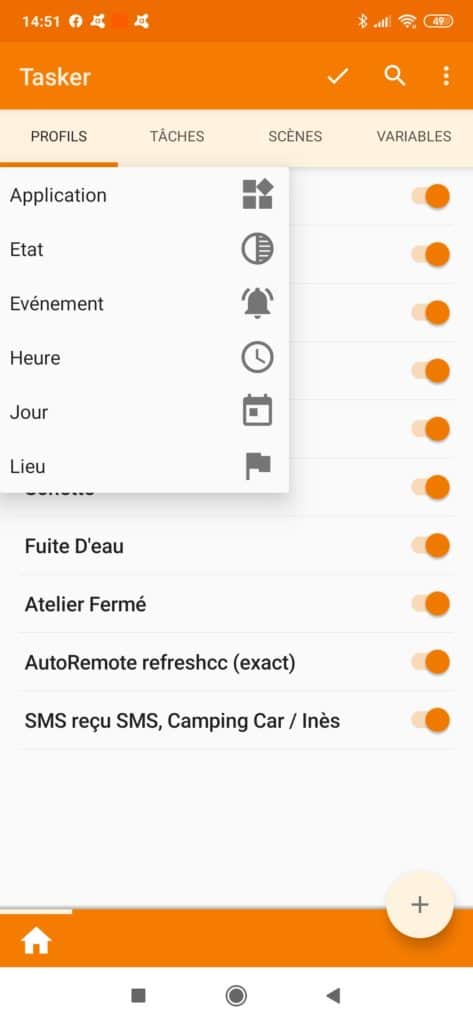
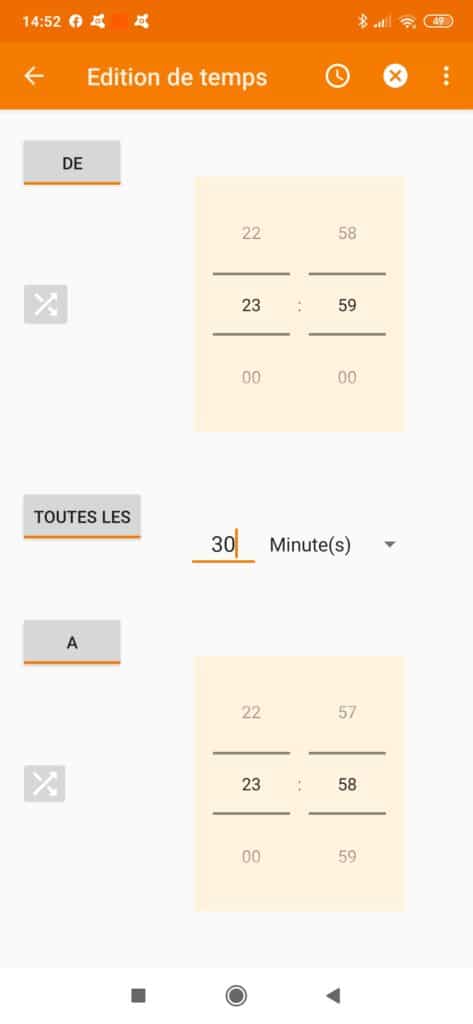
Puis je crée une tache et je la nomme
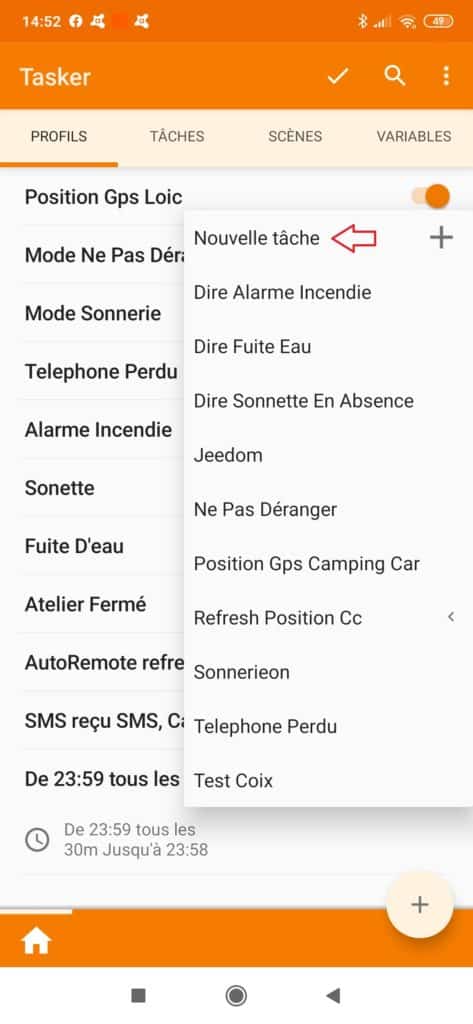
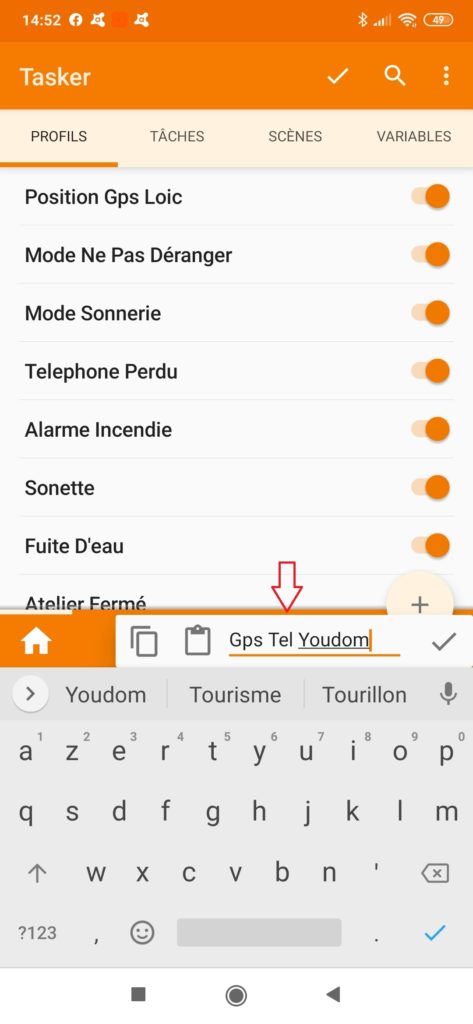
Quatrièmement je crée une action dans filtre on recherche Obtenir une localisation GPS
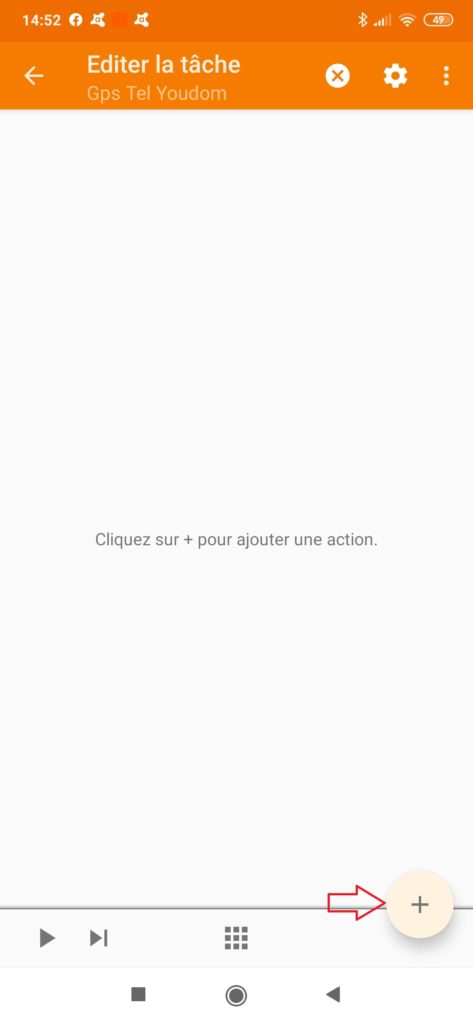
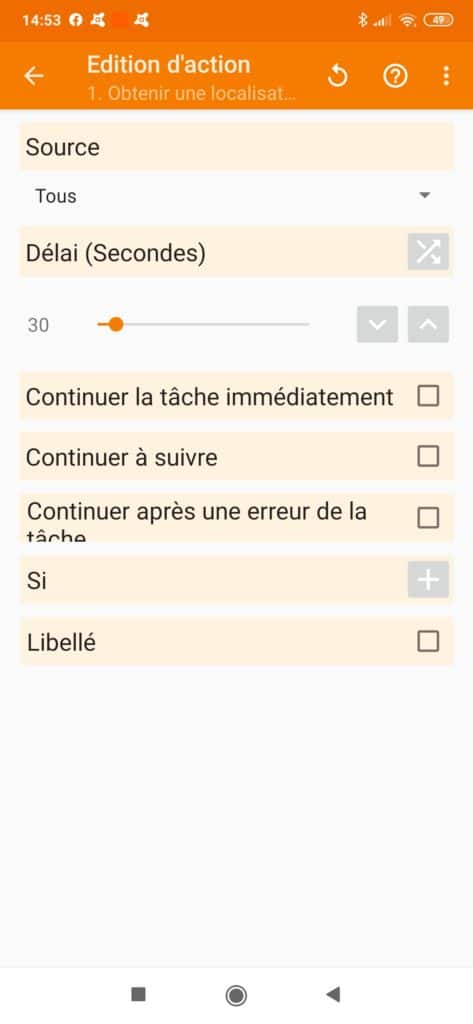
Cinquièmement On Envoie en post HTTP sur Geoloc
Dans Serveur: Port on copie le lien bleu de Geoloc en verifiant bien qu’on as bien remplacer #ID_CMD# par le numero de son gps dynamique dans mon cas le 1595
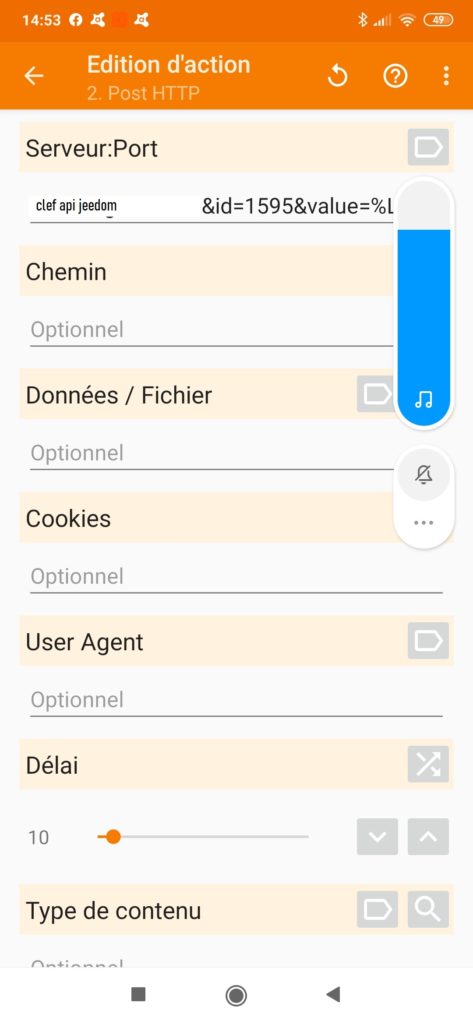
On revient en arrière
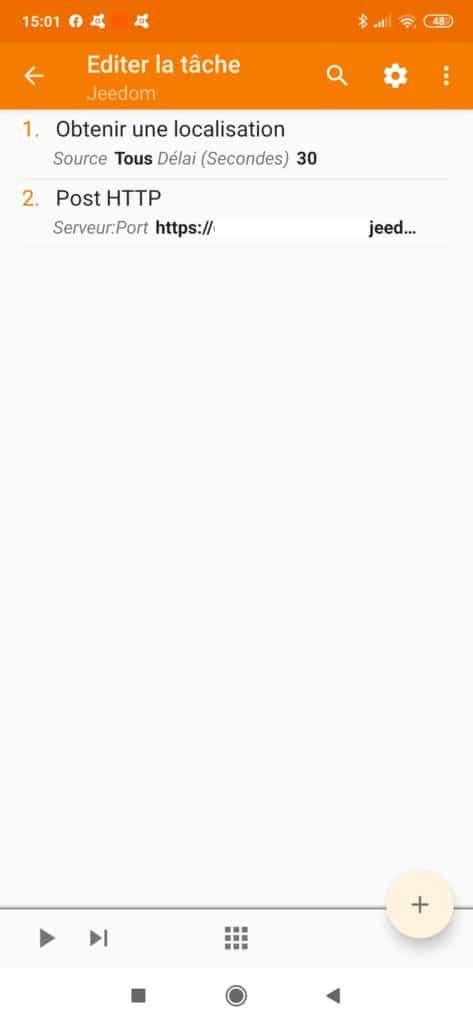
On revient encore une fois en arrière pour valider au niveau des profils et on oublie pas de valider par le ✔️ en haut a droite.
Et voila votre position ce met a jour dans Geoloc !!!
De la pas mal de scénario sont possible, Attitude maison, chauffage etc ou mon préféré :

Cela lui bascule aussi son telephone en mode Sonnerie
Conclusion
Tasker relié a jeedom permet une infinité de possibilité à vous de vous faire plaisir
D’autres articles existe par exemple :
- Créer son IHM via tasker de domotiquetechnoseb27
- La fonction reveil de Sarakah
- etc…
J’espère que cette article un peu plus long que d’habitude vous aura ouvert le champs des possibles et ne vous aura pas trop mis la tête au carré !
A bientot
Loïc






